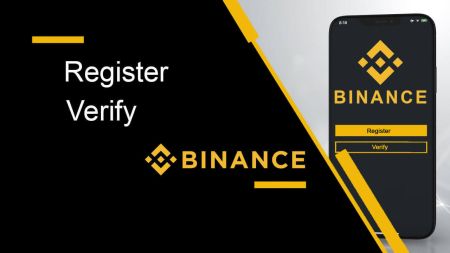ວິທີການລົງທະບຽນແລະກວດສອບບັນຊີກ່ຽວກັບ Binance
ການລົງທະບຽນບັນຊີຊ່ວຍໃຫ້ທ່ານສາມາດຊື້ຊັບສິນດີຈິຕອນ, ໃນຂະນະທີ່ປະກອບການກວດສອບຕົວຕົນ (KYC) ແລະຄວບຄຸມຄຸນລັກສະນະເພີ່ມເຕີມ, ເຊັ່ນວ່າການໂອນເງິນທີ່ສູງຂື້ນແລະການເຂົ້າເຖິງການໂອນເງິນທີ່ສູງກວ່າ. ຄູ່ມືນີ້ສະຫນອງຂະບວນການຂັ້ນຕອນທີ່ຈະຊ່ວຍໃຫ້ທ່ານລົງທະບຽນແລະກວດສອບບັນຊີບລິດຂອງທ່ານຢ່າງໄວວາແລະປອດໄພ.
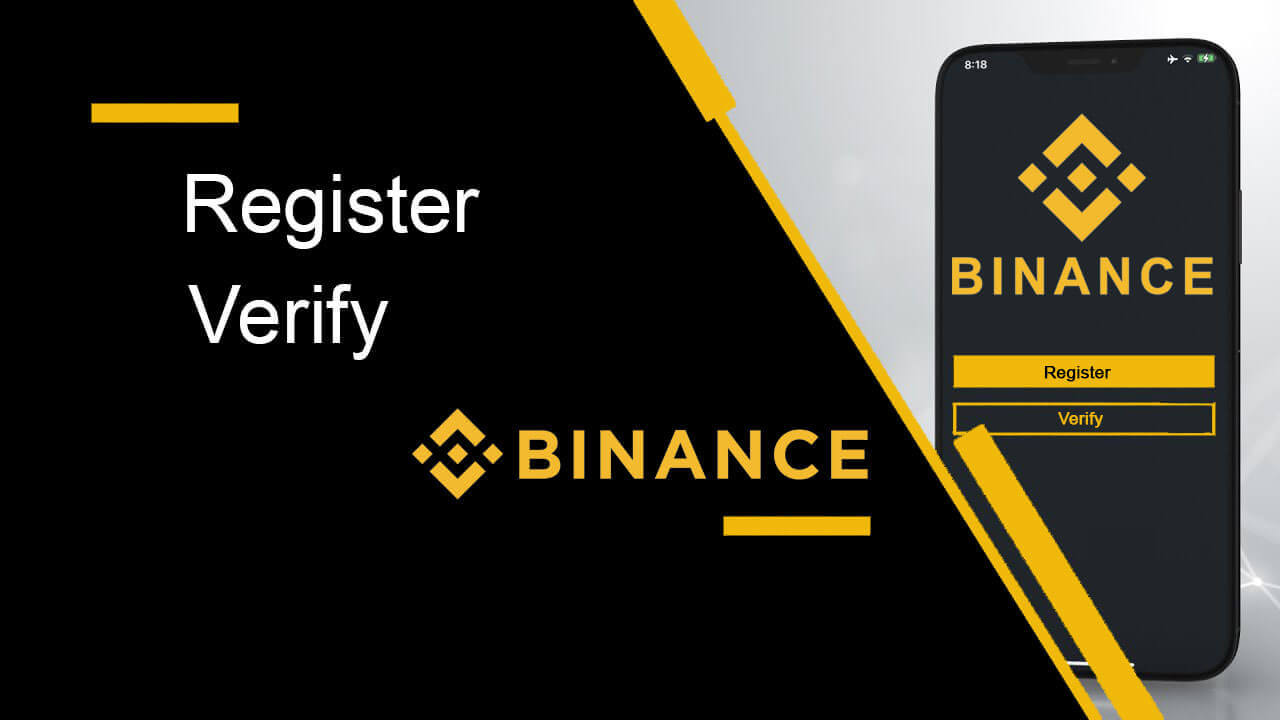
ວິທີການລົງທະບຽນບັນຊີໃນ Binance
ວິທີການລົງທະບຽນບັນຊີໃນ Binance ດ້ວຍເບີໂທລະສັບຫຼືອີເມວ
1. ໄປທີ່ Binance ແລະຄລິກ [ ລົງທະບຽນ ].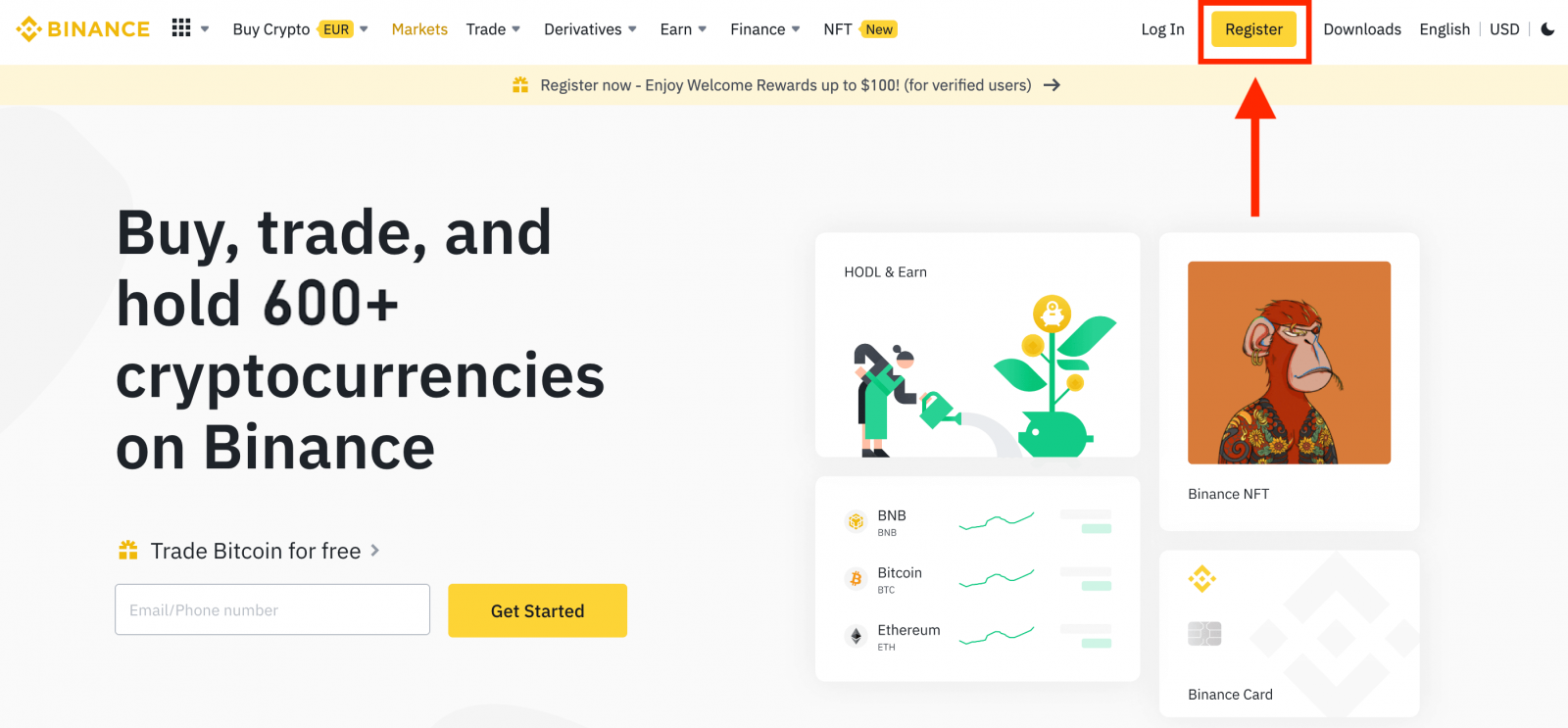
2. ເລືອກວິທີການລົງທະບຽນ. ທ່ານສາມາດລົງທະບຽນໂດຍໃຊ້ທີ່ຢູ່ອີເມວ, ເບີໂທລະສັບ ແລະບັນຊີ Apple ຫຼື Google ຂອງທ່ານ.
ຖ້າທ່ານຕ້ອງການສ້າງບັນຊີນິຕິບຸກຄົນ, ໃຫ້ຄລິກໃສ່ [ລົງທະບຽນສໍາລັບບັນຊີນິຕິບຸກຄົນ] . ກະລຸນາເລືອກປະເພດຂອງບັນຊີຢ່າງລະມັດລະວັງ. ເມື່ອລົງທະບຽນແລ້ວ, ທ່ານບໍ່ສາມາດປ່ຽນປະເພດບັນຊີໄດ້.
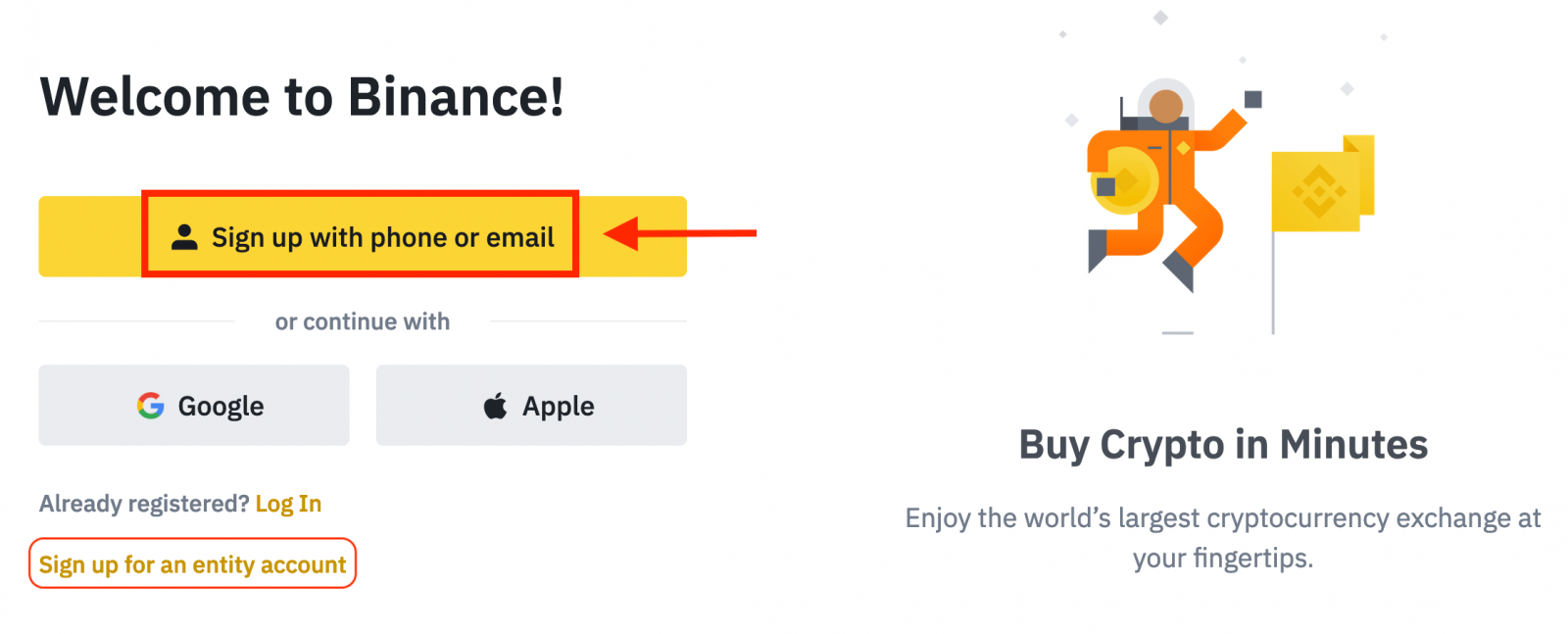
3. ເລືອກ [Email] ຫຼື [ເບີໂທລະສັບ] ແລະໃສ່ທີ່ຢູ່ອີເມວ/ເບີໂທລະສັບຂອງທ່ານ. ຈາກນັ້ນ, ສ້າງລະຫັດຜ່ານທີ່ປອດໄພສຳລັບບັນຊີຂອງທ່ານ.
ໝາຍເຫດ:
- ລະຫັດຜ່ານຂອງທ່ານຕ້ອງມີ ຢ່າງຫນ້ອຍ 8 ຕົວອັກສອນ , ລວມທັງຕົວພິມໃຫຍ່ຫນຶ່ງແລະຕົວເລກຫນຶ່ງ.
- ຖ້າທ່ານໄດ້ຖືກກ່າວເຖິງໃຫ້ລົງທະບຽນໃນ Binance ໂດຍຫມູ່ເພື່ອນ, ໃຫ້ແນ່ໃຈວ່າໄດ້ຕື່ມຂໍ້ມູນໃສ່ ID ຜູ້ອ້າງອີງຂອງພວກເຂົາ (ທາງເລືອກ).
ອ່ານ ແລະຕົກລົງເຫັນດີກັບເງື່ອນໄຂການໃຫ້ບໍລິການ ແລະນະໂຍບາຍຄວາມເປັນສ່ວນຕົວ, ຈາກນັ້ນຄລິກ [ສ້າງບັນຊີສ່ວນຕົວ].
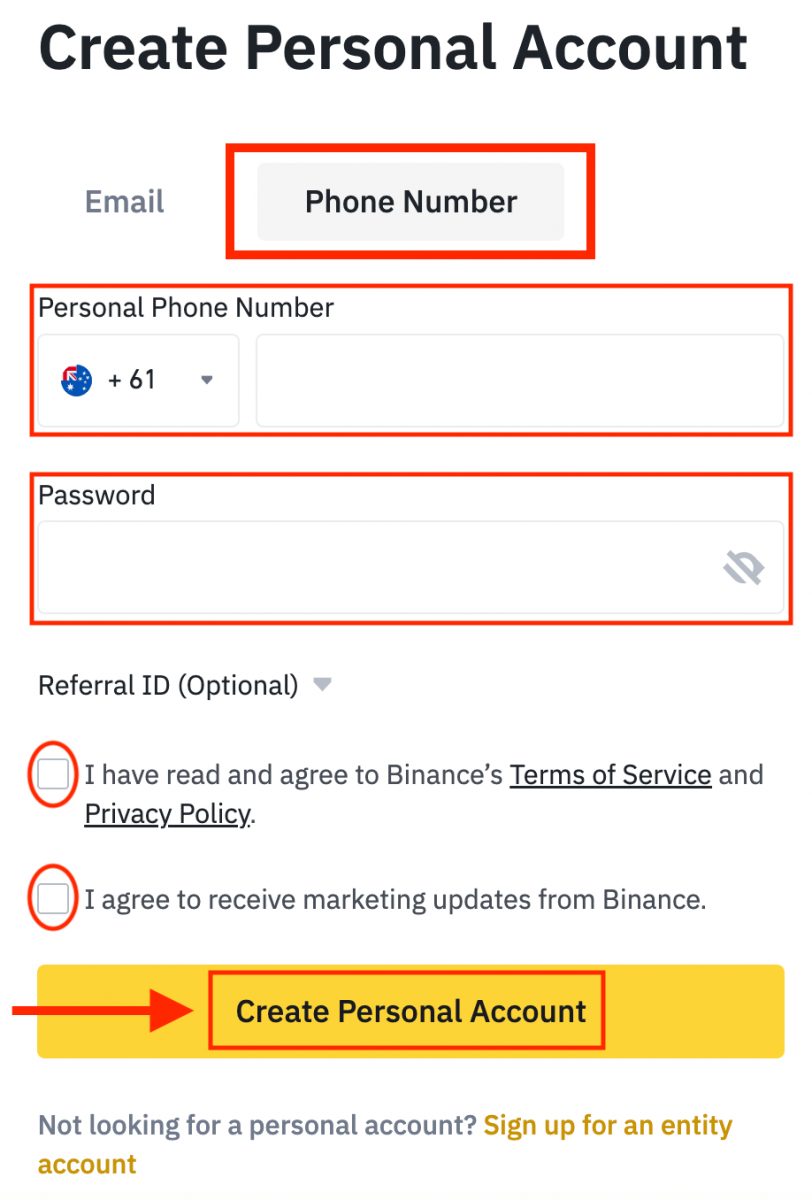
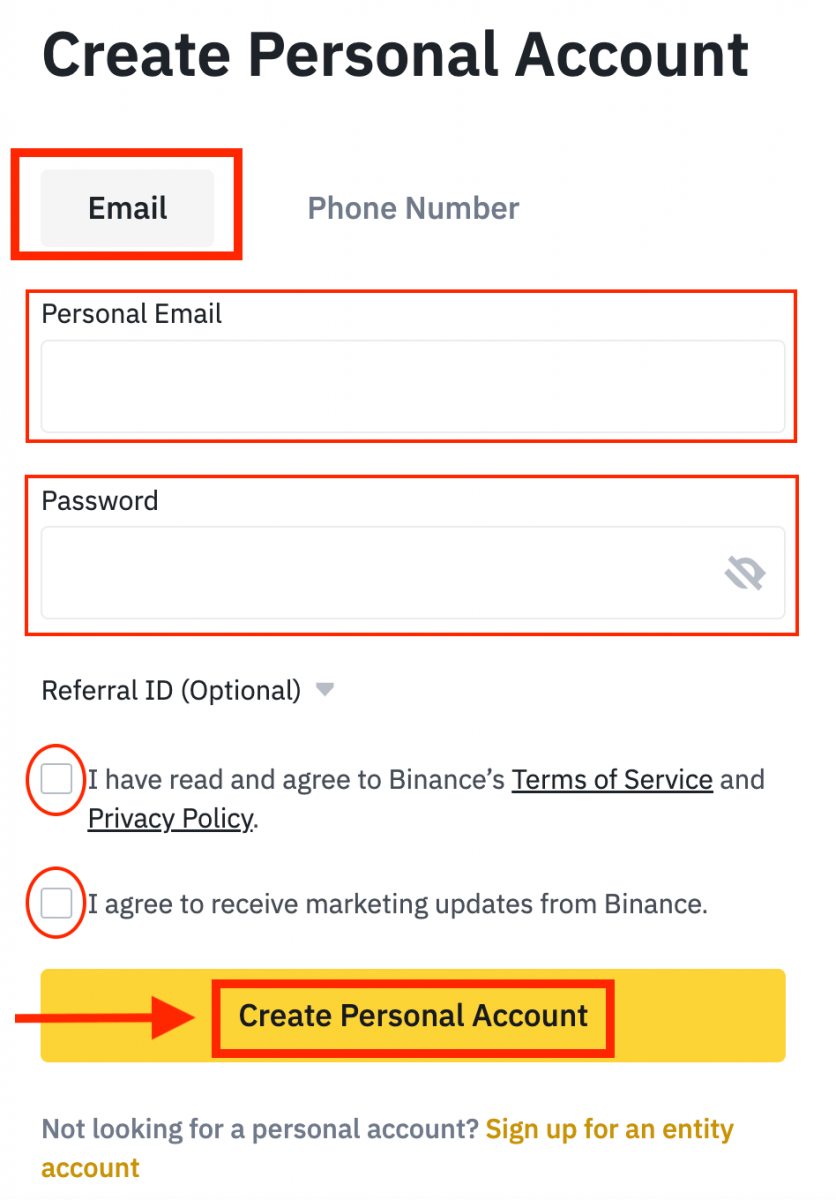
4. ທ່ານຈະໄດ້ຮັບລະຫັດຢືນຢັນ 6 ຕົວເລກໃນອີເມວ ຫຼືໂທລະສັບຂອງທ່ານ. ໃສ່ລະຫັດພາຍໃນ 30 ນາທີແລ້ວຄລິກ [Submit] .
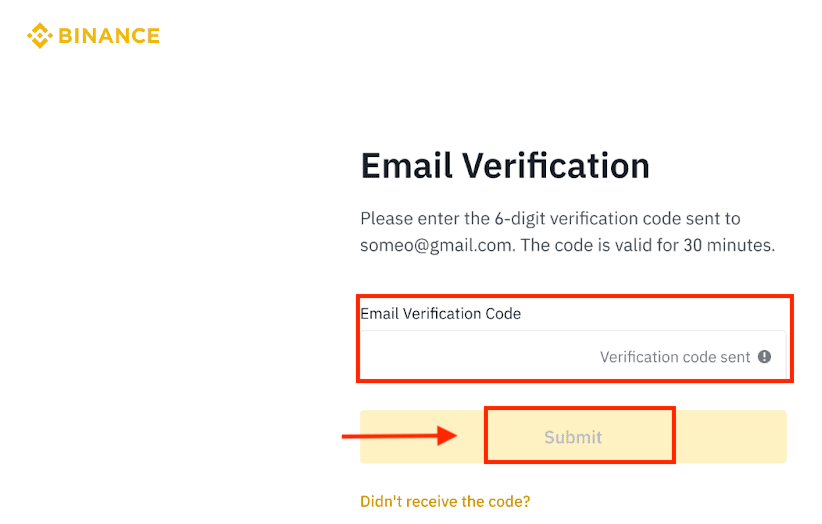
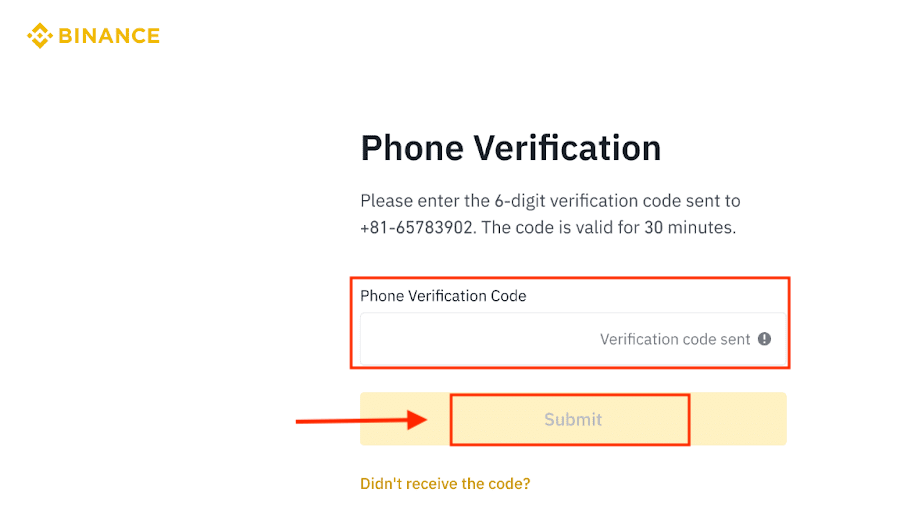
5. ຊົມເຊີຍ, ທ່ານໄດ້ລົງທະບຽນສົບຜົນສໍາເລັດໃນ Binance.
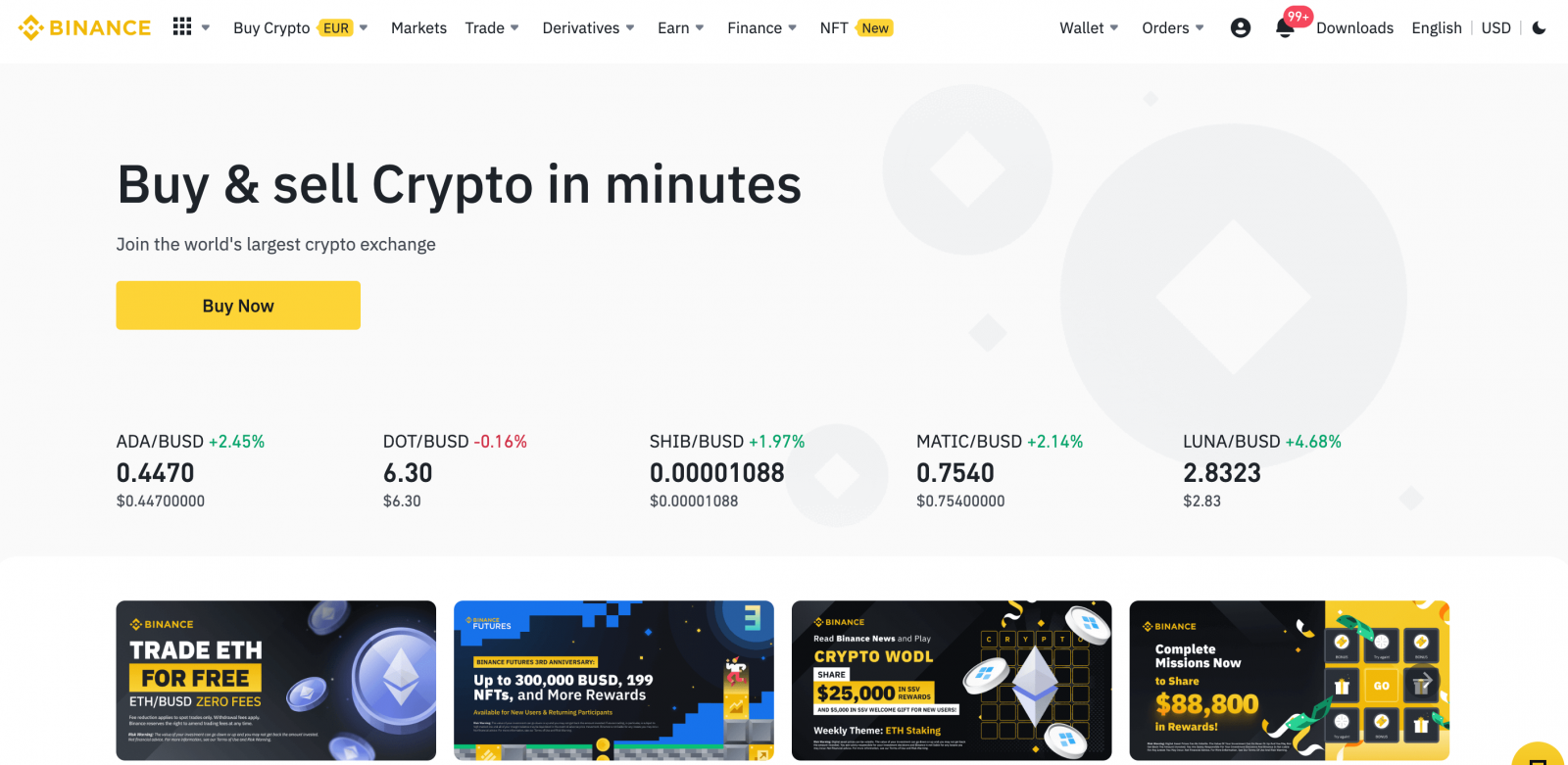
ວິທີການລົງທະບຽນບັນຊີໃນ Binance ກັບ Apple
1. ທາງເລືອກອື່ນ, ທ່ານສາມາດລົງທະບຽນໂດຍໃຊ້ Single Sign-On ກັບ ບັນຊີ Apple ຂອງທ່ານ ໂດຍການເຂົ້າໄປທີ່ Binance ແລະຄລິກ [ ລົງທະບຽນ ].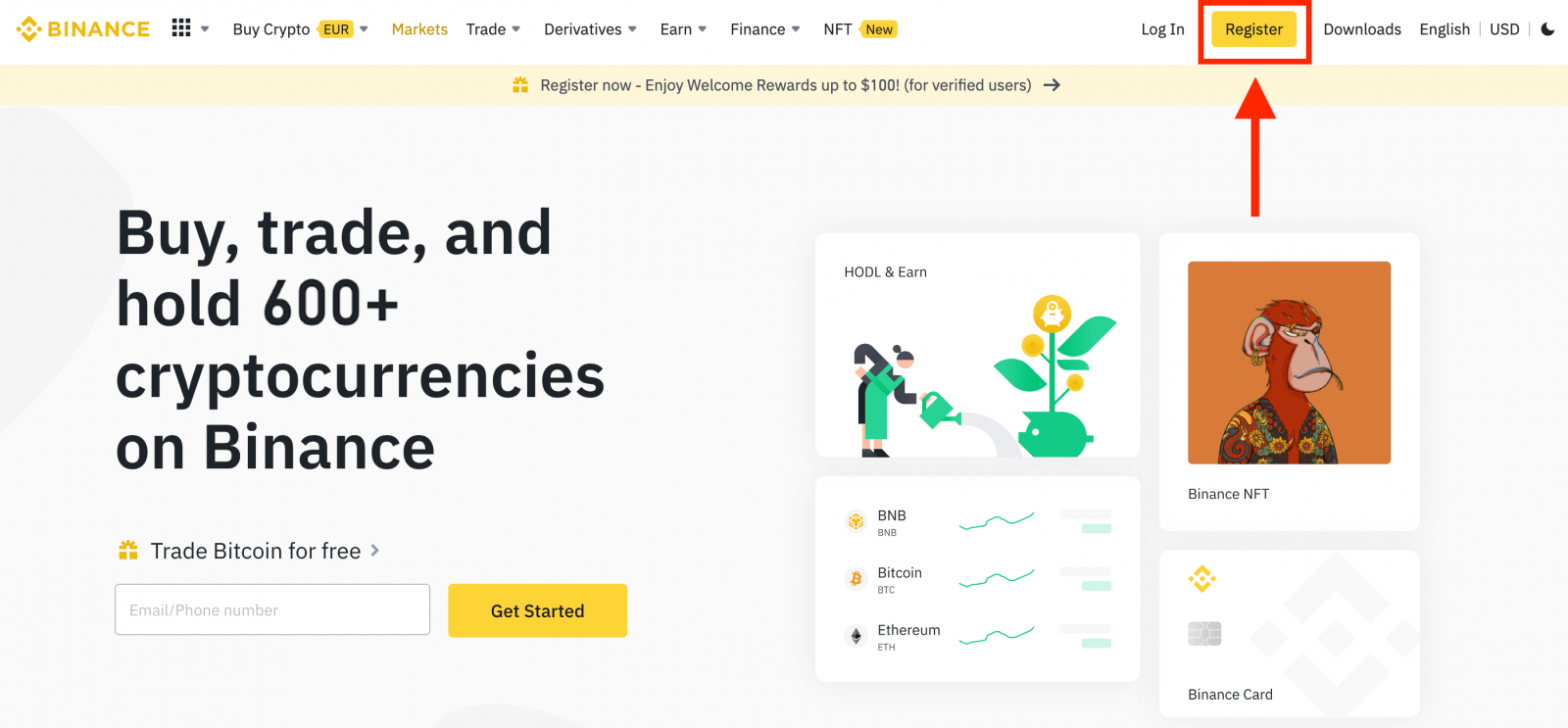
2. ເລືອກ [ Apple ], ປ່ອງຢ້ຽມບໍ່ເຖິງຈະປາກົດຂຶ້ນ, ແລະທ່ານຈະໄດ້ຮັບການເຕືອນໃຫ້ເຂົ້າສູ່ລະບົບ Binance ການນໍາໃຊ້ບັນຊີ Apple ຂອງທ່ານ.
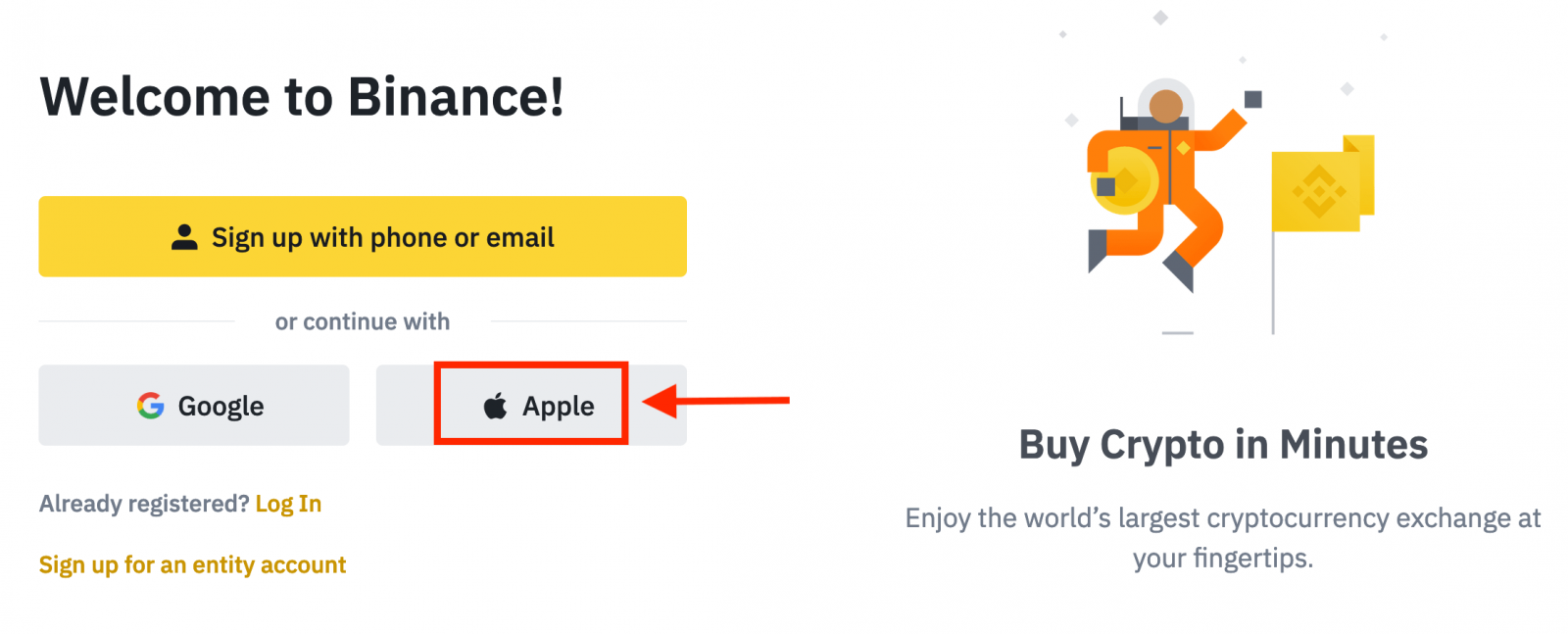
3. ໃສ່ Apple ID ແລະລະຫັດຜ່ານຂອງທ່ານເພື່ອເຂົ້າສູ່ລະບົບ Binance.
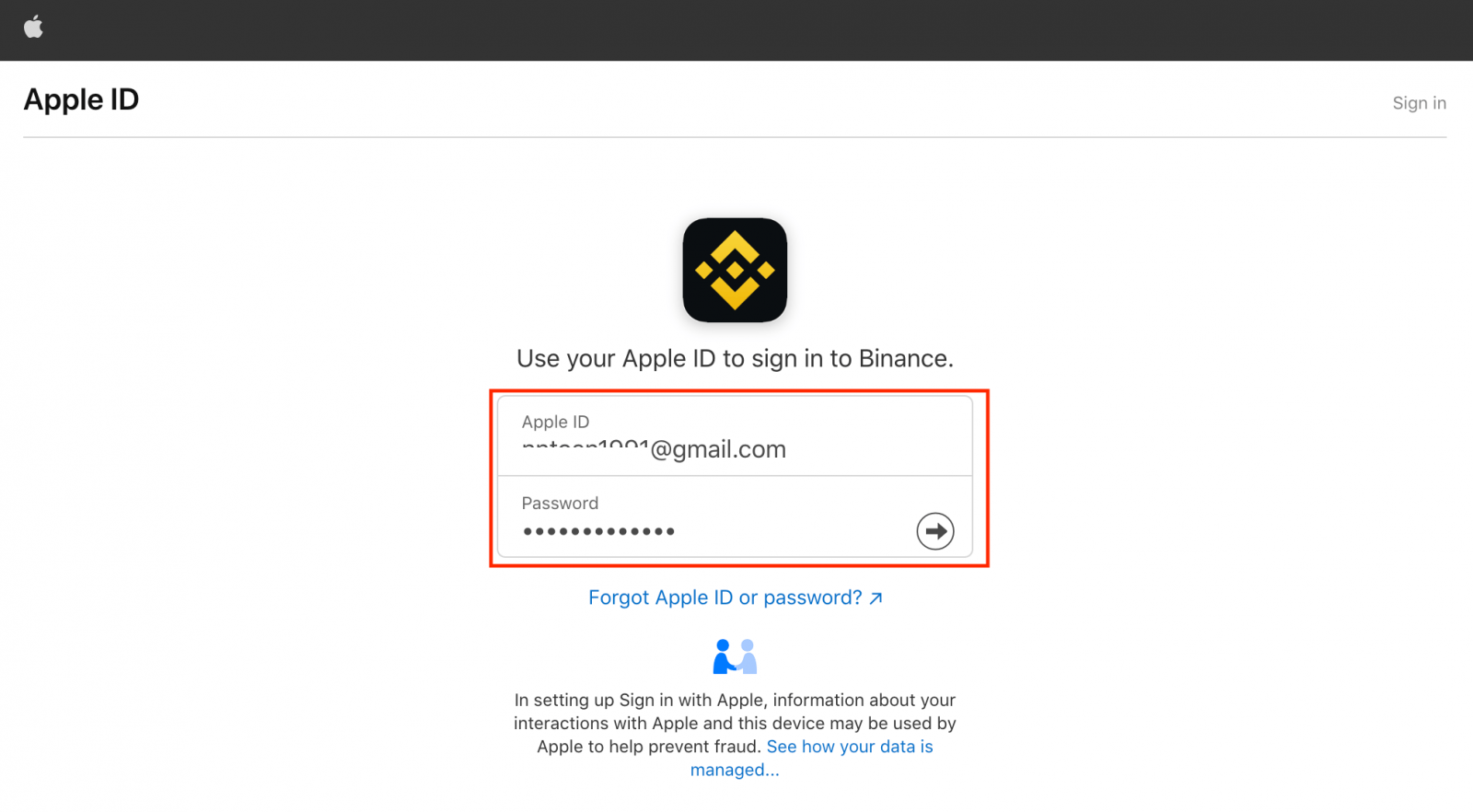
ກົດ "ສືບຕໍ່".
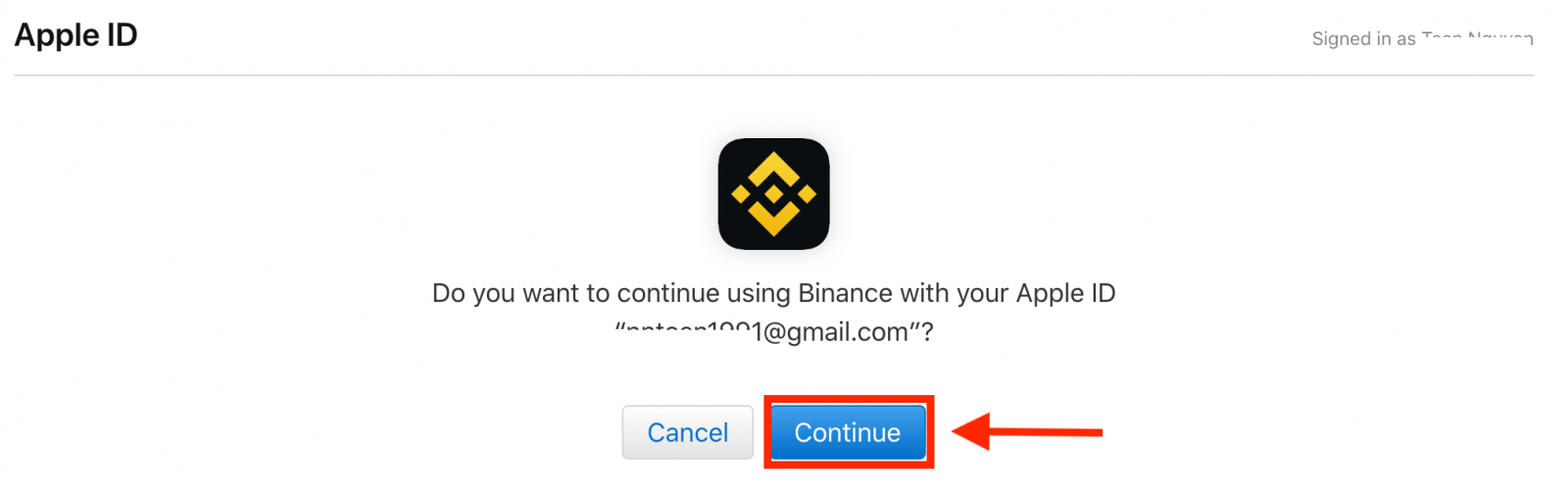
4. ຫຼັງຈາກເຂົ້າສູ່ລະບົບ, ທ່ານຈະຖືກໂອນໄປຫາເວັບໄຊທ໌ Binance. ຖ້າທ່ານໄດ້ຖືກກ່າວເຖິງໃຫ້ລົງທະບຽນໃນ Binance ໂດຍຫມູ່ເພື່ອນ, ໃຫ້ແນ່ໃຈວ່າໄດ້ຕື່ມຂໍ້ມູນໃສ່ ID ຜູ້ອ້າງອີງຂອງພວກເຂົາ (ທາງເລືອກ).
ອ່ານ ແລະຕົກລົງເຫັນດີກັບເງື່ອນໄຂການໃຫ້ບໍລິການ ແລະນະໂຍບາຍຄວາມເປັນສ່ວນຕົວ, ຈາກນັ້ນຄລິກ [ ຢືນຢັນ ].
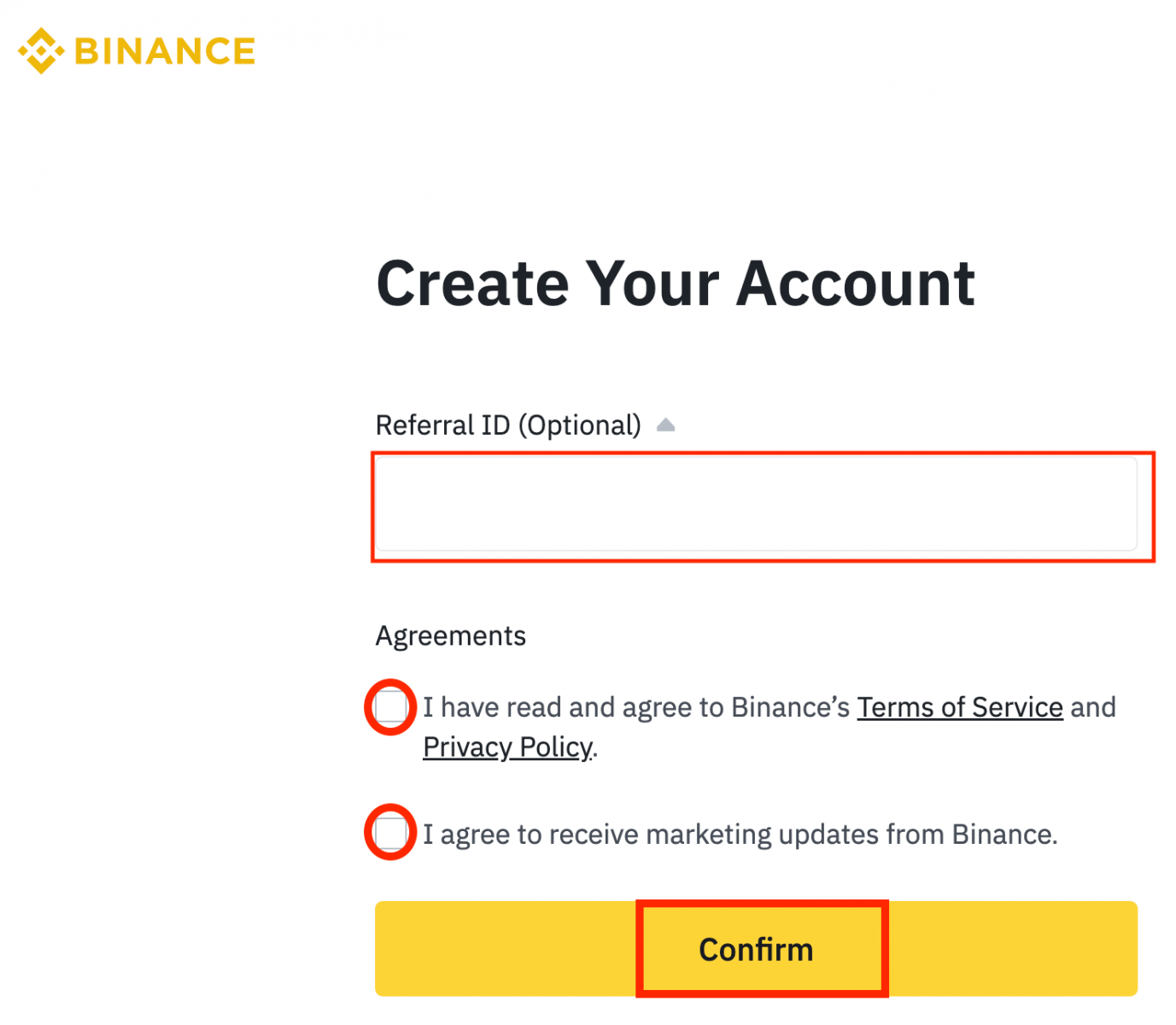
5. ຊົມເຊີຍ! ທ່ານໄດ້ສ້າງບັນຊີ Binance ສຳເລັດແລ້ວ.
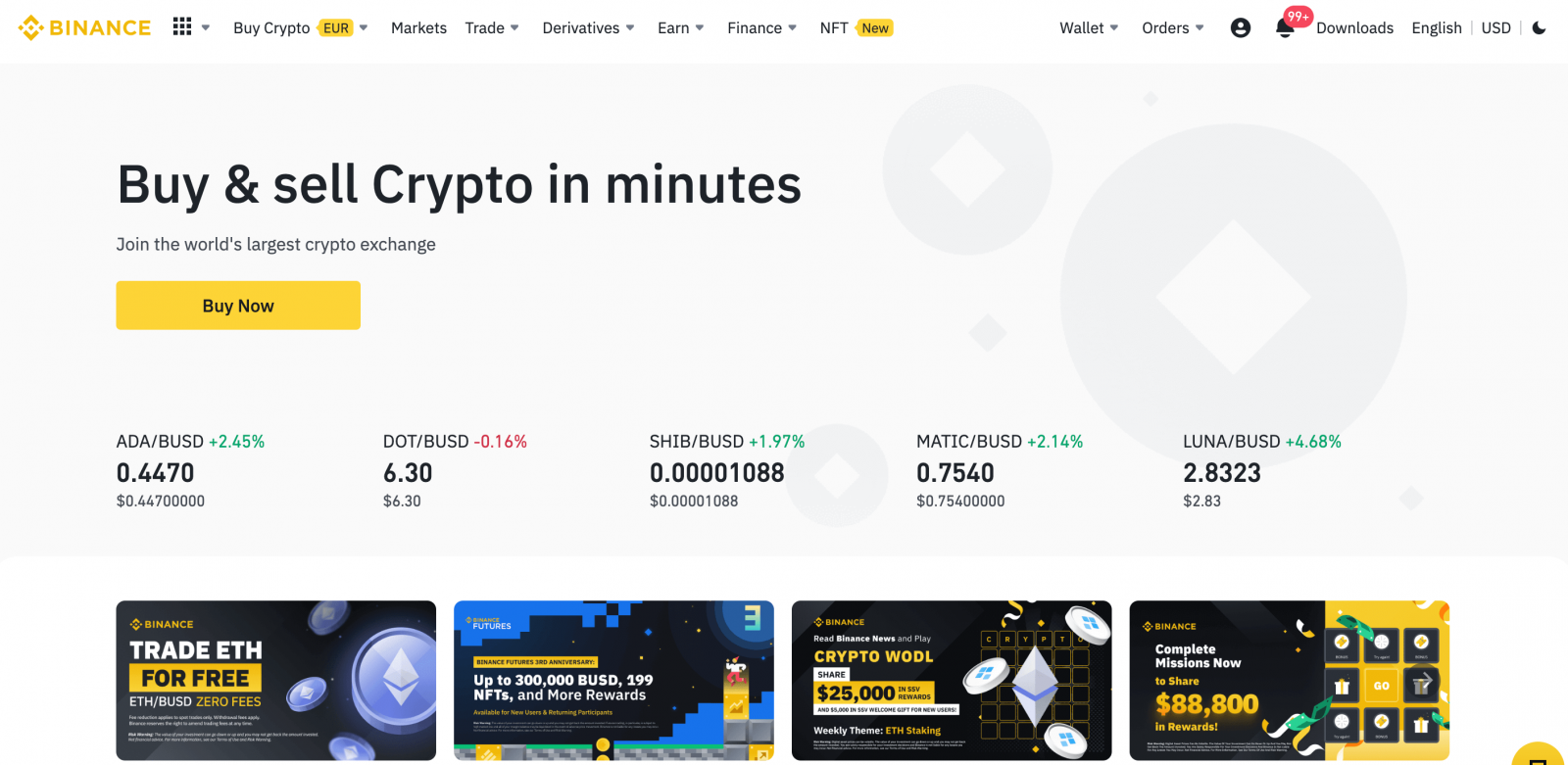
ວິທີການລົງທະບຽນບັນຊີໃນ Binance ກັບ Google
ຍິ່ງໄປກວ່ານັ້ນ, ທ່ານສາມາດສ້າງບັນຊີ Binance ຜ່ານ Google. ຖ້າທ່ານຕ້ອງການເຮັດແນວນັ້ນ, ກະລຸນາປະຕິບັດຕາມຂັ້ນຕອນເຫຼົ່ານີ້:1. ກ່ອນອື່ນ ໝົດ, ທ່ານ ຈຳ ເປັນຕ້ອງໄປຫາ ໜ້າ ທຳ ອິດຂອງ Binance ແລະກົດ [ ລົງທະບຽນ ].
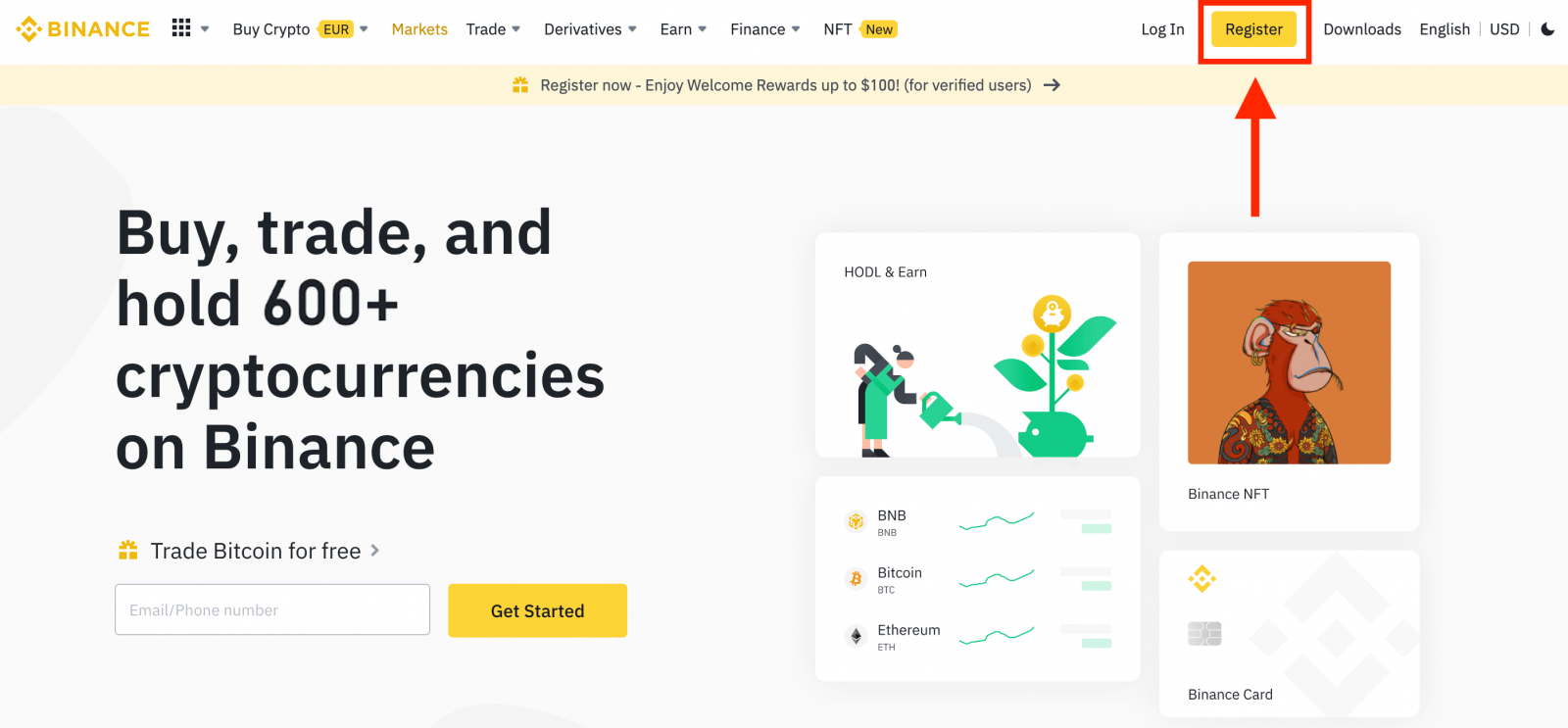
2. ຄລິກທີ່ປຸ່ມ [ Google ].
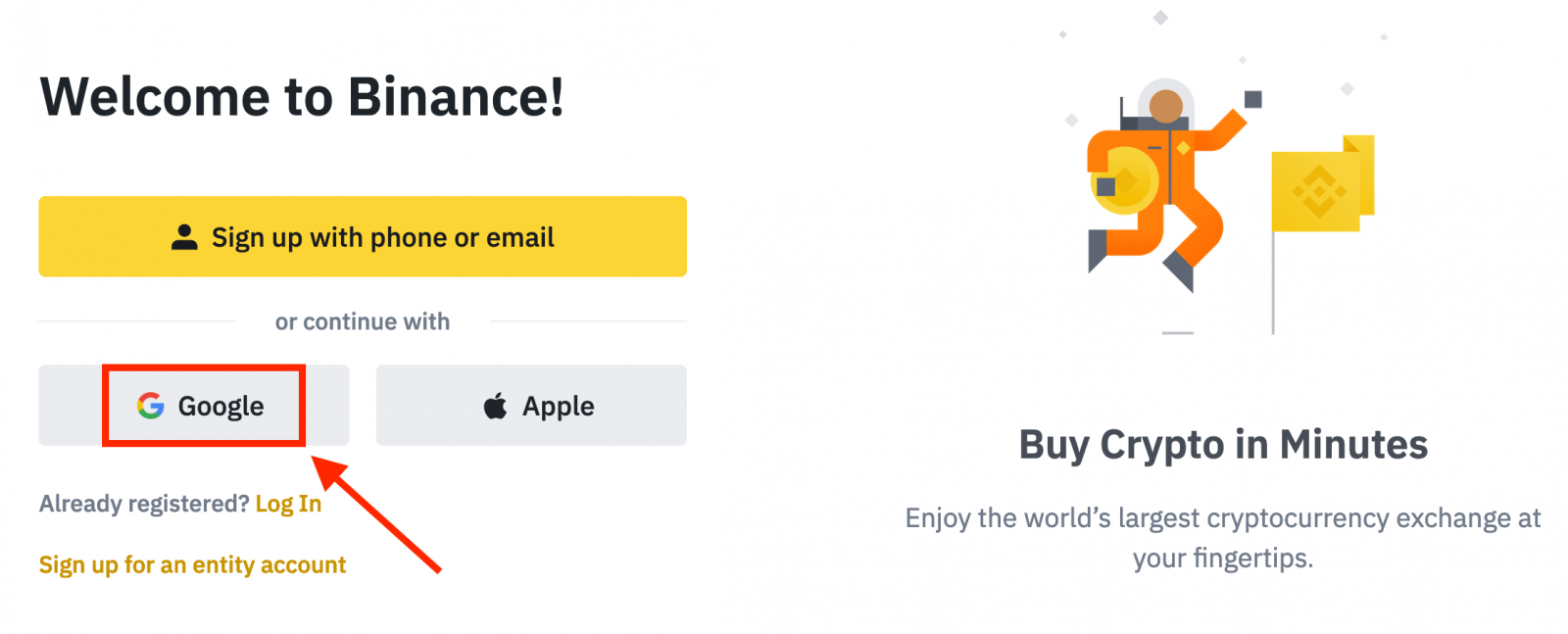
3. ປ່ອງຢ້ຽມເຂົ້າສູ່ລະບົບຈະໄດ້ຮັບການເປີດ, ບ່ອນທີ່ທ່ານຈະຕ້ອງໄດ້ໃສ່ທີ່ຢູ່ອີເມວຫຼືໂທລະສັບຂອງທ່ານແລະໃຫ້ຄລິກໃສ່ " ຕໍ່ໄປ ".
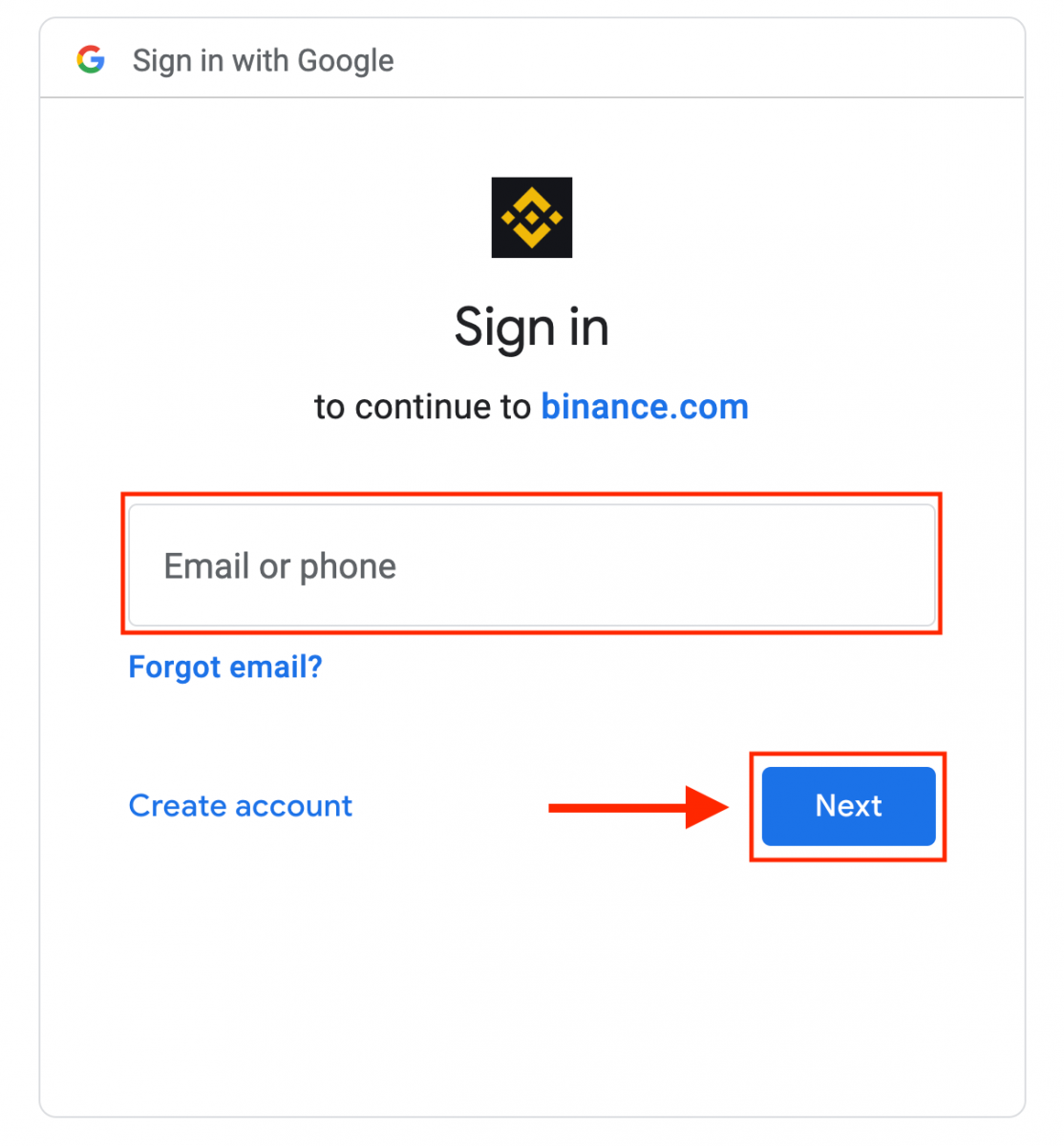
4. ຈາກນັ້ນໃສ່ລະຫັດຜ່ານສໍາລັບບັນຊີ Google ຂອງທ່ານແລະຄລິກໃສ່ " ຕໍ່ໄປ ".
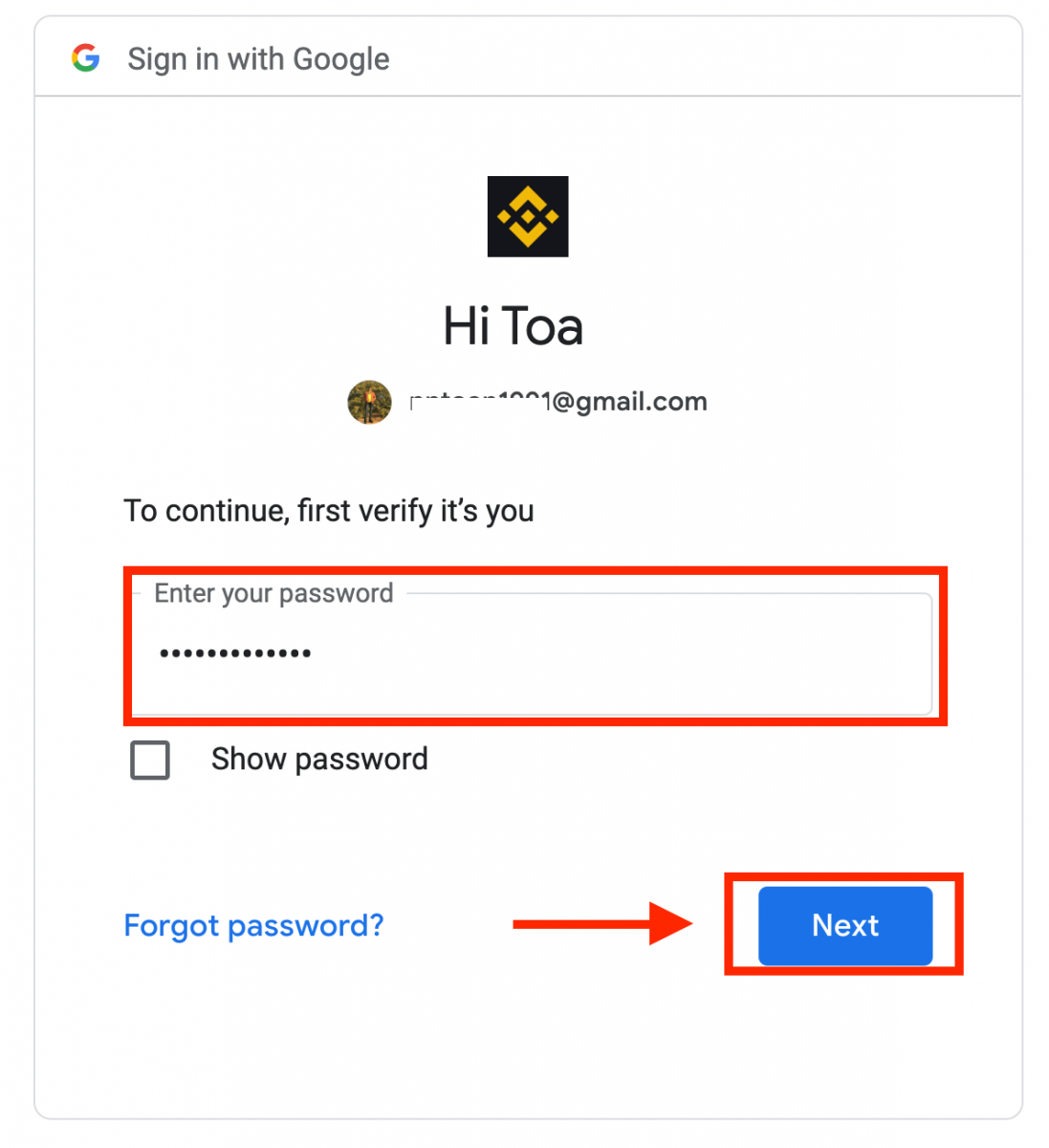
5. ອ່ານ ແລະຕົກລົງເຫັນດີກັບເງື່ອນໄຂການໃຫ້ບໍລິການ ແລະນະໂຍບາຍຄວາມເປັນສ່ວນຕົວ, ຈາກນັ້ນຄລິກ [ ຢືນຢັນ ].
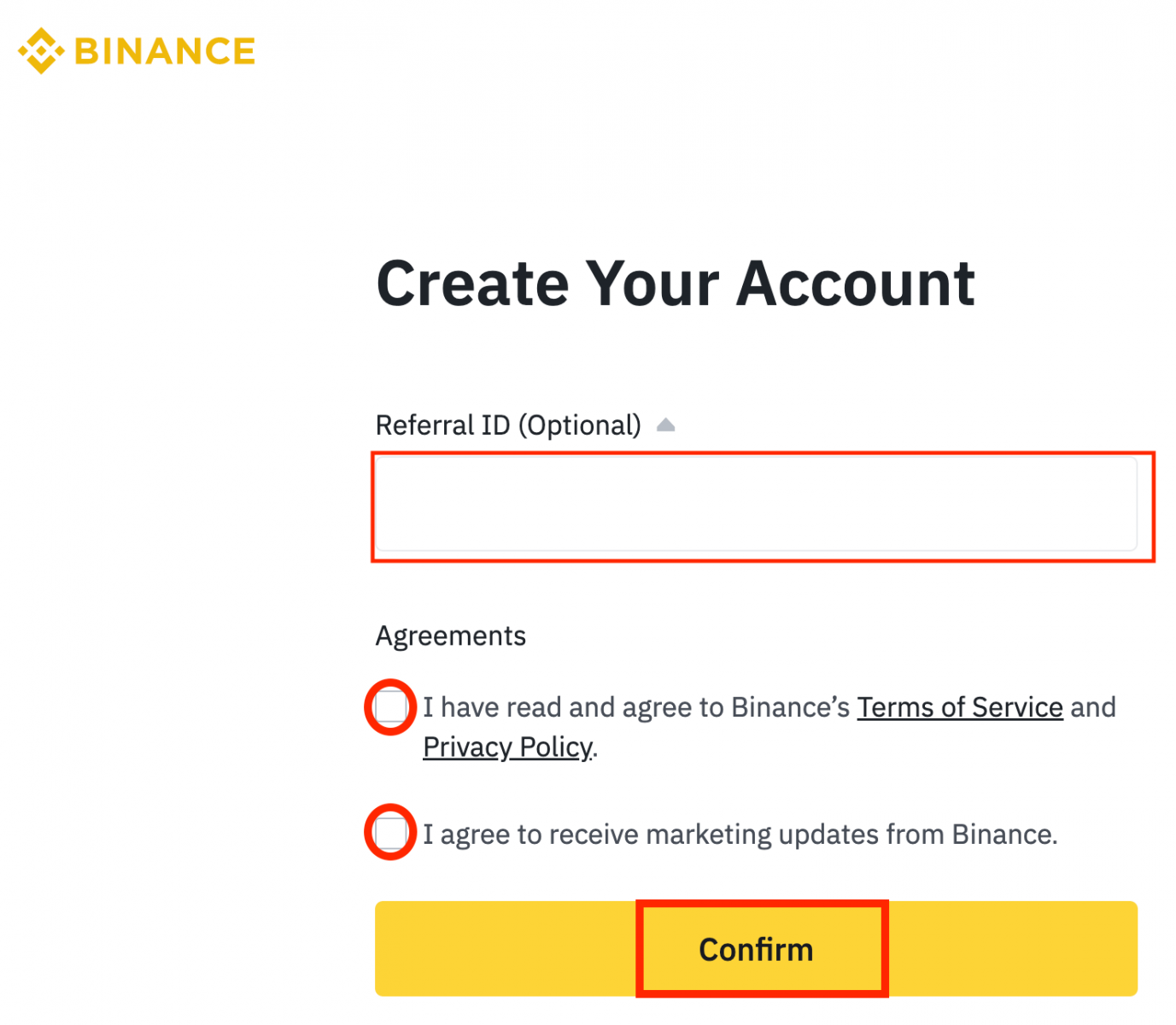
6. ຊົມເຊີຍ! ທ່ານໄດ້ສ້າງບັນຊີ Binance ສຳເລັດແລ້ວ.
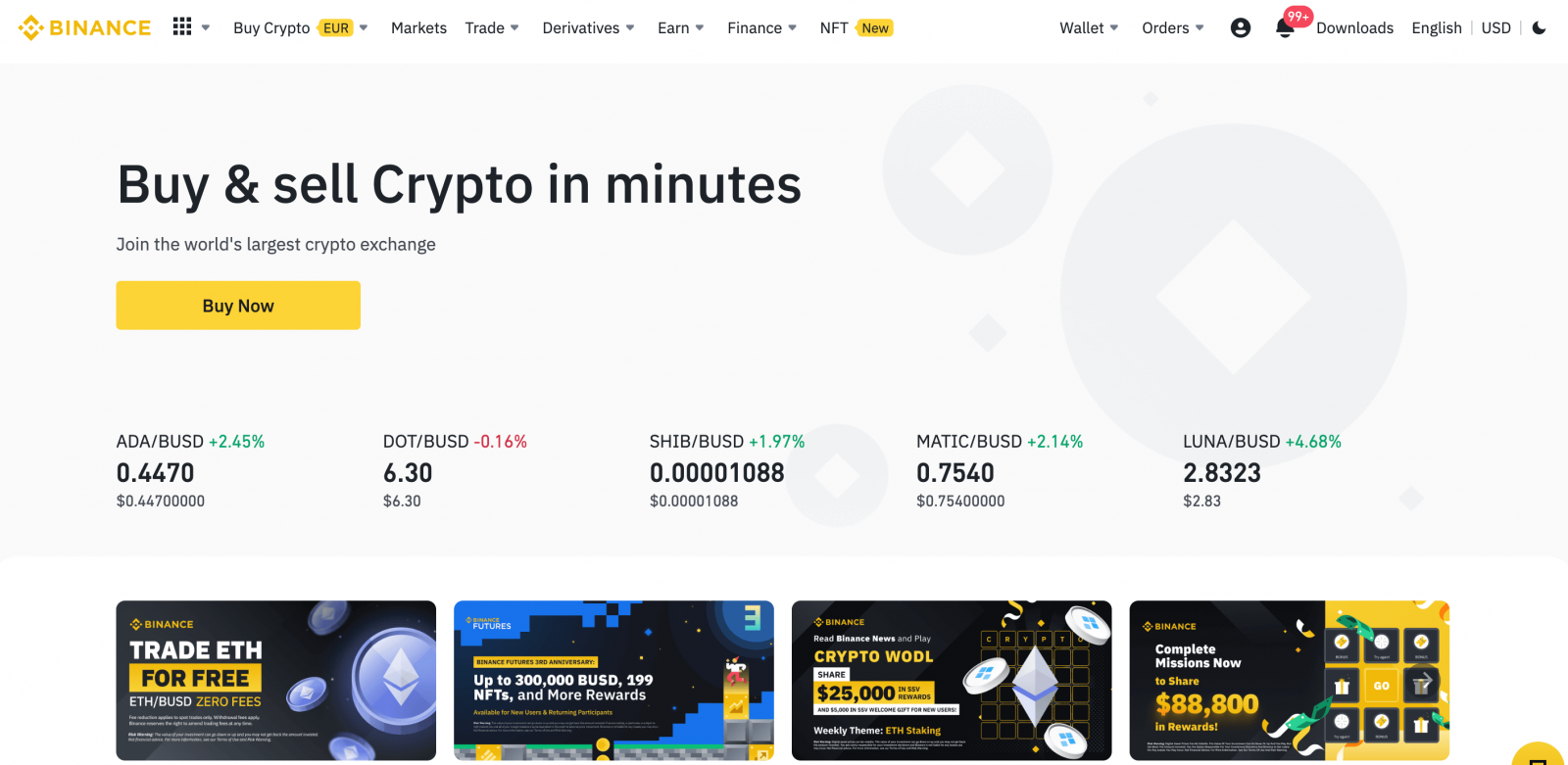
ວິທີການລົງທະບຽນບັນຊີໃນ Binance App
ທ່ານສາມາດລົງທະບຽນສໍາລັບບັນຊີ Binance ກັບທີ່ຢູ່ອີເມວ, ເບີໂທລະສັບຂອງທ່ານ, ຫຼືບັນຊີ Apple / Google ຂອງທ່ານກ່ຽວກັບການ Binance App ໄດ້ຢ່າງງ່າຍດາຍດ້ວຍການແຕະສອງສາມຄັ້ງ.1. ເປີດ ແອັບ Binance ແລະແຕະ [ ລົງທະບຽນ ].
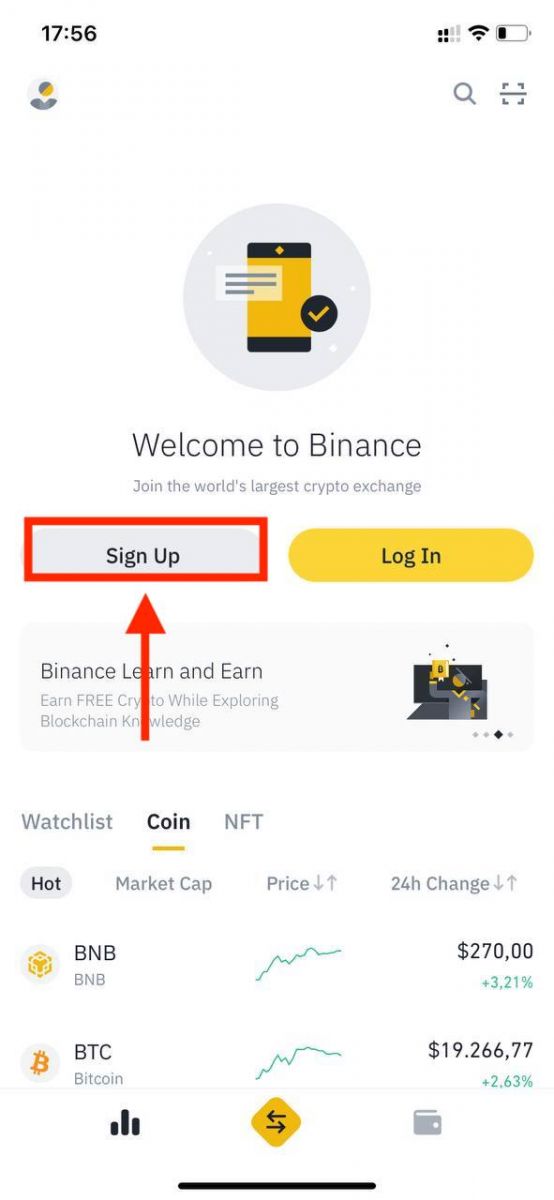
2. ເລືອກວິທີການລົງທະບຽນ.
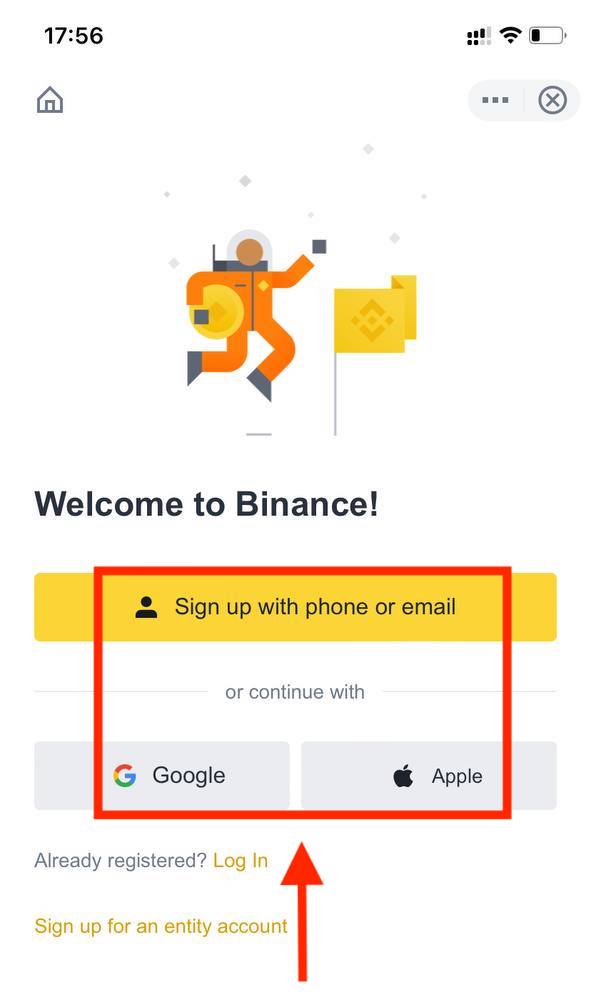
ຖ້າທ່ານຕ້ອງການສ້າງບັນຊີນິຕິບຸກຄົນ, ແຕະ [ ລົງທະບຽນສໍາລັບບັນຊີນິຕິບຸກຄົນ ]. ກະລຸນາເລືອກປະເພດຂອງບັນຊີຢ່າງລະມັດລະວັງ. ເມື່ອລົງທະບຽນແລ້ວ, ທ່ານບໍ່ສາມາດປ່ຽນປະເພດບັນຊີໄດ້ . ກະລຸນາເບິ່ງແຖບ "ບັນຊີນິຕິບຸກຄົນ" ສໍາລັບຄໍາແນະນໍາຂັ້ນຕອນໂດຍຂັ້ນຕອນລະອຽດ.
ລົງທະບຽນດ້ວຍອີເມວ/ເບີໂທລະສັບຂອງເຈົ້າ:
3. ເລືອກ [ ອີເມລ໌ ] ຫຼື [ ເບີໂທລະສັບ ] ແລະໃສ່ທີ່ຢູ່ອີເມວ/ເບີໂທລະສັບຂອງເຈົ້າ. ຈາກນັ້ນ, ສ້າງລະຫັດຜ່ານທີ່ປອດໄພສຳລັບບັນຊີຂອງທ່ານ.

ໝາຍເຫດ :
- ລະຫັດຜ່ານຂອງເຈົ້າຕ້ອງມີ ຢ່າງໜ້ອຍ 8 ຕົວ, ລວມທັງຕົວພິມໃຫຍ່ໜຶ່ງຕົວ ແລະ ຕົວເລກໜຶ່ງຕົວ.
- ຖ້າທ່ານໄດ້ຖືກກ່າວເຖິງໃຫ້ລົງທະບຽນໃນ Binance ໂດຍຫມູ່ເພື່ອນ, ໃຫ້ແນ່ໃຈວ່າໄດ້ຕື່ມຂໍ້ມູນໃສ່ ID ຜູ້ອ້າງອີງຂອງພວກເຂົາ (ທາງເລືອກ).
ອ່ານ ແລະຕົກລົງເຫັນດີກັບເງື່ອນໄຂການໃຫ້ບໍລິການ ແລະນະໂຍບາຍຄວາມເປັນສ່ວນຕົວ, ຈາກນັ້ນແຕະ [ ສ້າງບັນຊີ ].
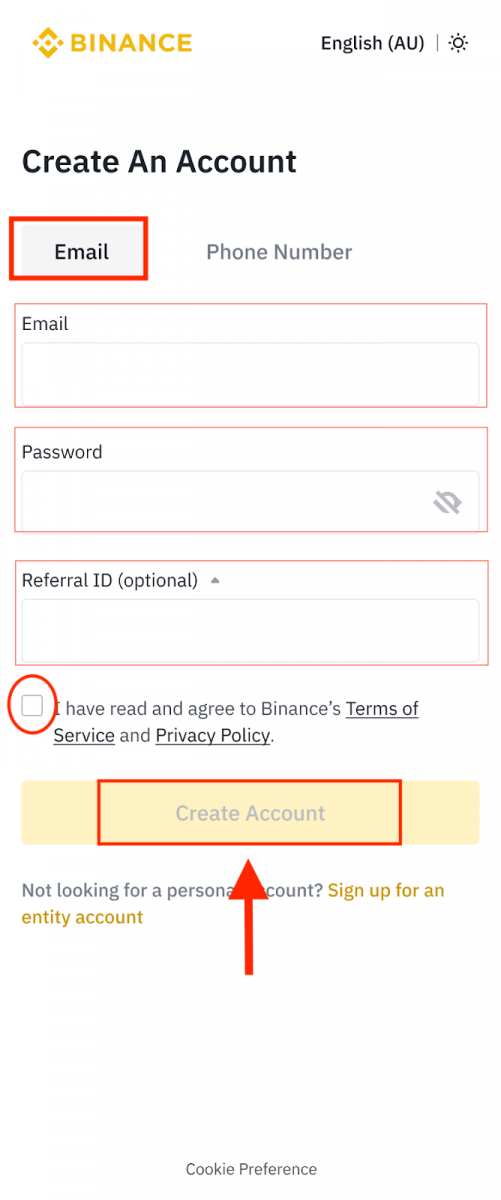

4. ທ່ານຈະໄດ້ຮັບລະຫັດຢືນຢັນ 6 ຕົວເລກໃນອີເມວ ຫຼືໂທລະສັບຂອງທ່ານ. ໃສ່ລະຫັດພາຍໃນ 30 ນາທີ ແລະແຕະ [ ສົ່ງ ].
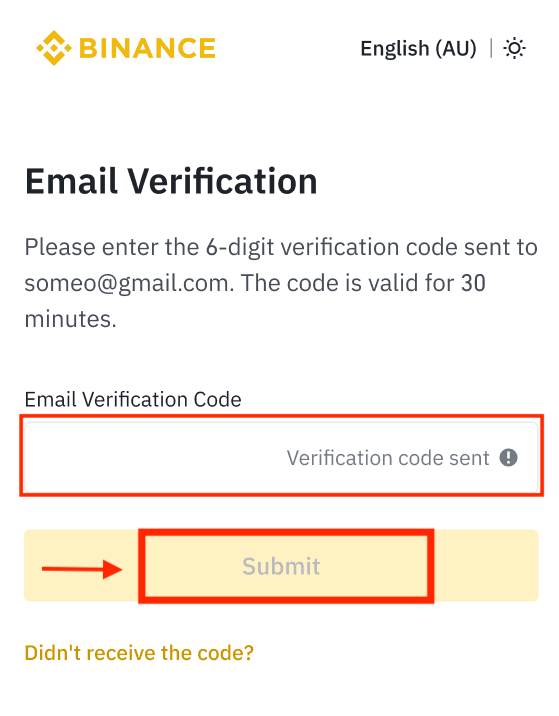
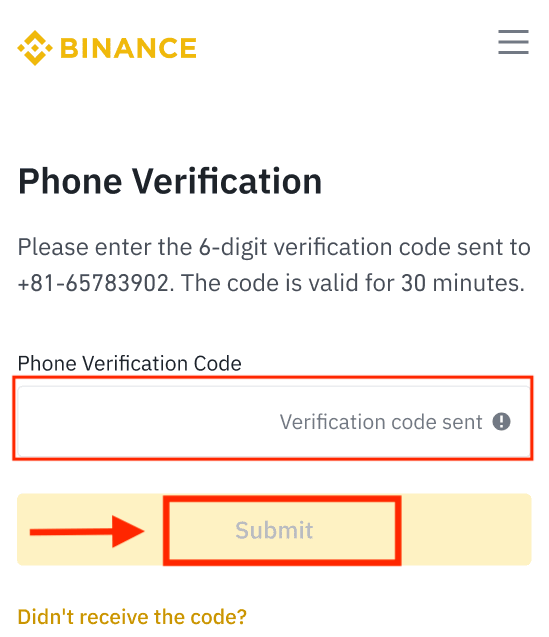
5. ຊົມເຊີຍ! ທ່ານໄດ້ສ້າງບັນຊີ Binance ສຳເລັດແລ້ວ.
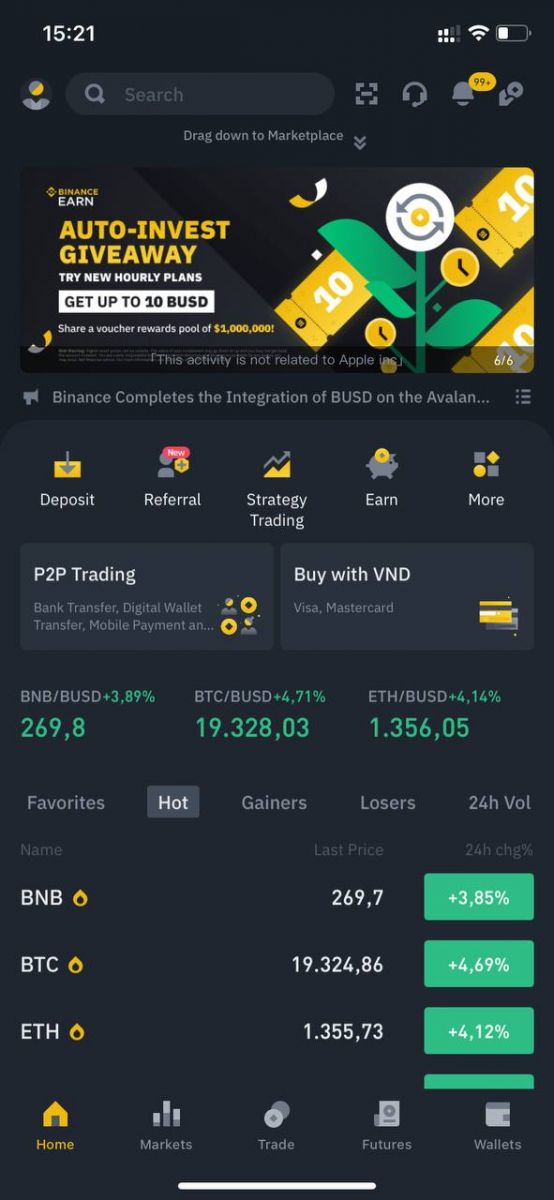
ລົງທະບຽນດ້ວຍບັນຊີ Apple/Google ຂອງທ່ານ:
3. ເລືອກ [ Apple ] ຫຼື [ Google ]. ທ່ານຈະຖືກເຕືອນໃຫ້ເຂົ້າສູ່ລະບົບ Binance ໂດຍໃຊ້ບັນຊີ Apple ຫຼື Google ຂອງທ່ານ. ແຕະ [ ສືບຕໍ່ ].
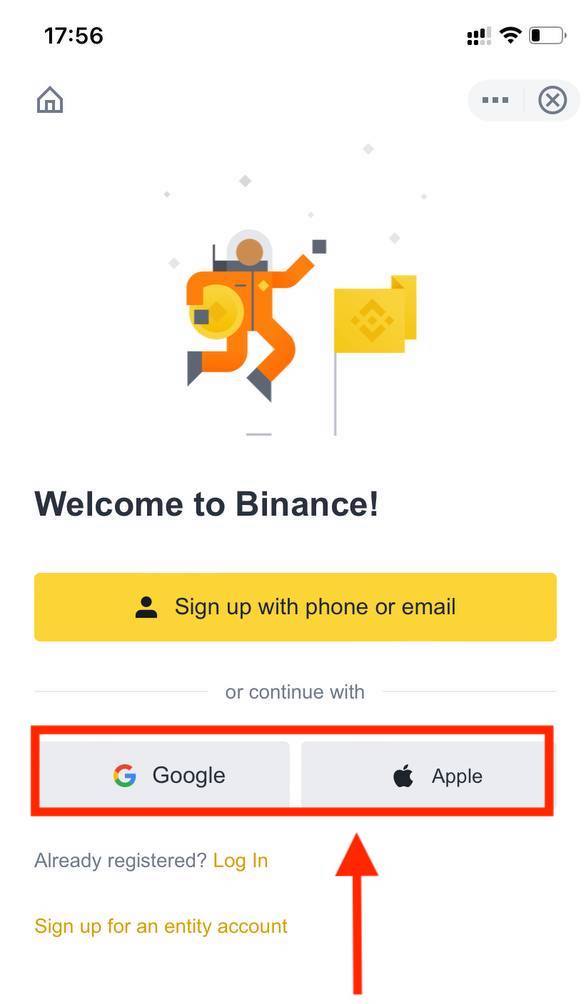
4. ຖ້າທ່ານໄດ້ຖືກກ່າວເຖິງເພື່ອລົງທະບຽນໃນ Binance ໂດຍເພື່ອນ, ໃຫ້ແນ່ໃຈວ່າໄດ້ຕື່ມຂໍ້ມູນໃສ່ ID ອ້າງອີງຂອງພວກເຂົາ (ທາງເລືອກ).
ອ່ານ ແລະຕົກລົງເຫັນດີກັບເງື່ອນໄຂການໃຫ້ບໍລິການ ແລະນະໂຍບາຍຄວາມເປັນສ່ວນຕົວ, ຈາກນັ້ນແຕະ [ ຢືນຢັນ ].
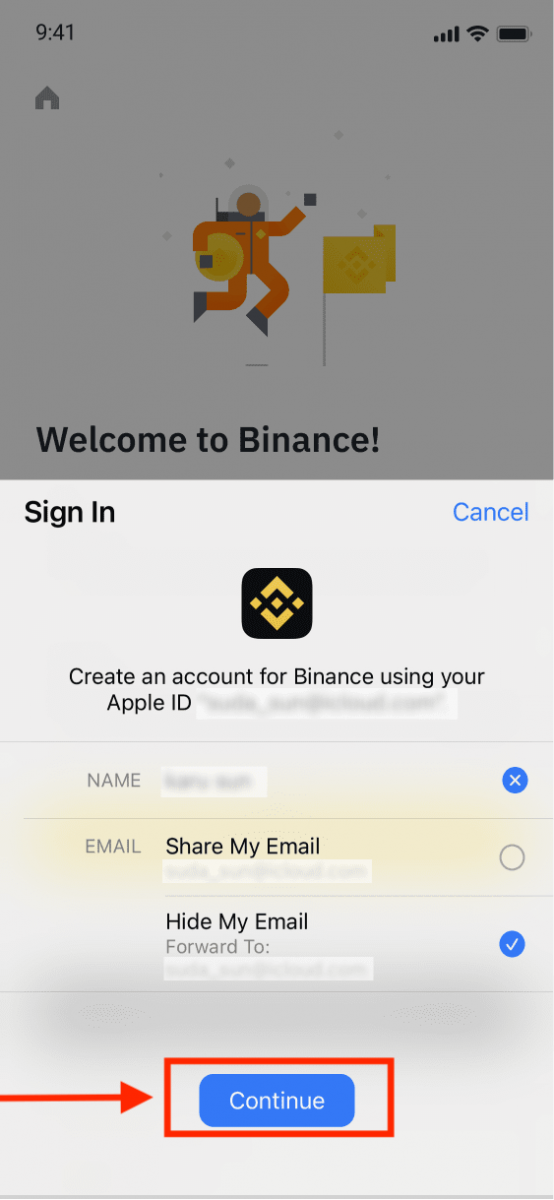
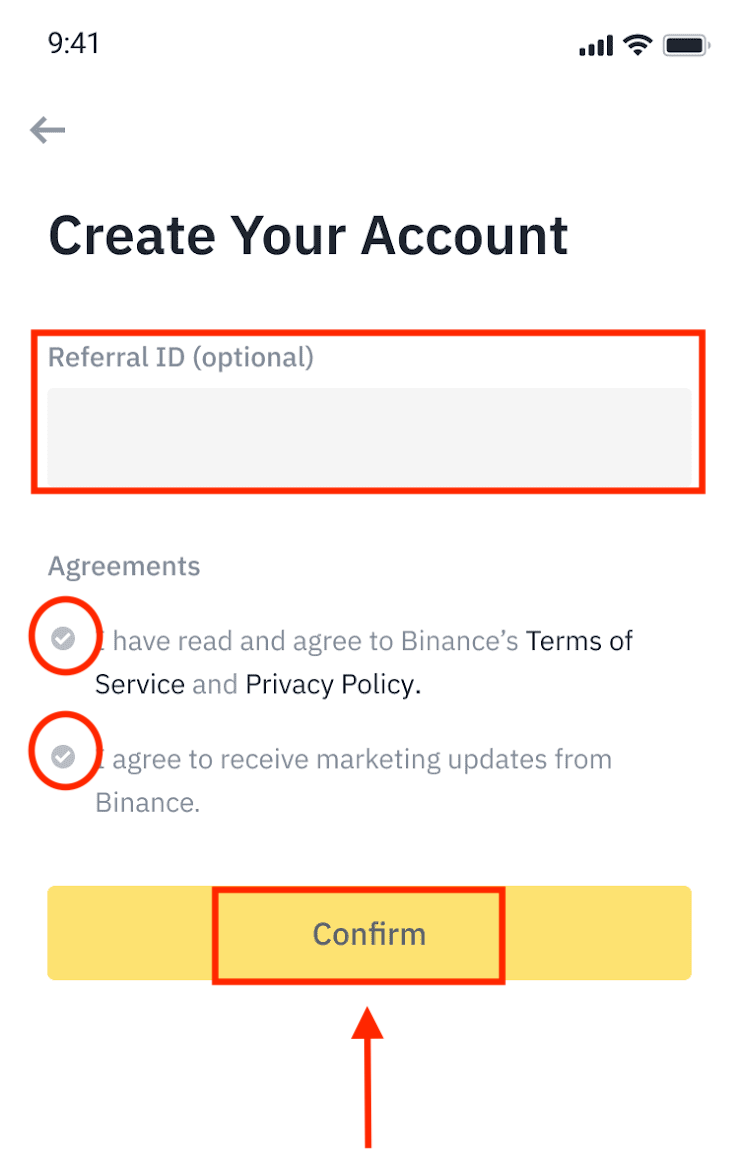
5. ຊົມເຊີຍ! ທ່ານໄດ້ສ້າງບັນຊີ Binance ສຳເລັດແລ້ວ.
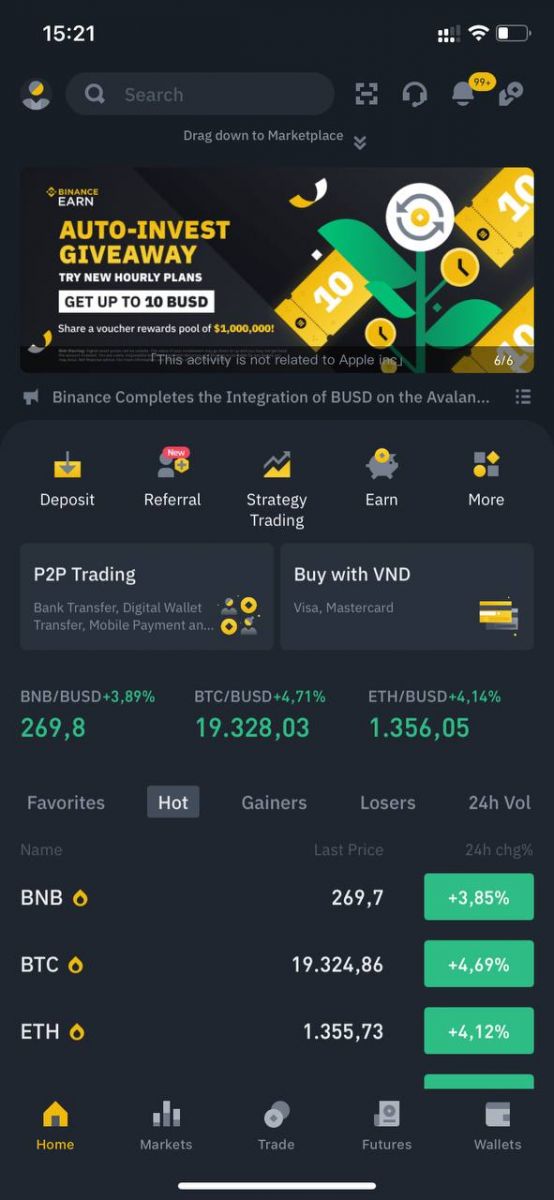
ໝາຍເຫດ :
- ເພື່ອປົກປ້ອງບັນຊີຂອງທ່ານ, ພວກເຮົາຂໍແນະນຳໃຫ້ເປີດການນຳໃຊ້ການພິສູດຢືນຢັນສອງປັດໃຈ (2FA).
- ກະລຸນາຮັບຊາບວ່າທ່ານຈະຕ້ອງເຮັດສໍາເລັດການຢັ້ງຢືນຕົວຕົນກ່ອນທີ່ຈະນໍາໃຊ້ການຊື້ຂາຍ P2P.
ຄຳຖາມທີ່ຖາມເລື້ອຍໆ (FAQ)
ເປັນຫຍັງຂ້ອຍຈຶ່ງບໍ່ສາມາດຮັບອີເມວຈາກ Binance
ຖ້າທ່ານບໍ່ໄດ້ຮັບອີເມວທີ່ສົ່ງມາຈາກ Binance, ກະລຸນາປະຕິບັດຕາມຄໍາແນະນໍາຂ້າງລຸ່ມນີ້ເພື່ອກວດເບິ່ງການຕັ້ງຄ່າອີເມວຂອງທ່ານ:1. ທ່ານເຂົ້າສູ່ລະບົບທີ່ຢູ່ອີເມວທີ່ລົງທະບຽນກັບບັນຊີ Binance ຂອງທ່ານບໍ? ບາງຄັ້ງທ່ານອາດຈະອອກຈາກລະບົບອີເມວຂອງທ່ານໃນອຸປະກອນຂອງທ່ານ ແລະດັ່ງນັ້ນຈິ່ງບໍ່ສາມາດເຫັນອີເມວຂອງ Binance ໄດ້. ກະລຸນາເຂົ້າສູ່ລະບົບ ແລະໂຫຼດຂໍ້ມູນຄືນໃໝ່.
2. ທ່ານໄດ້ກວດເບິ່ງໂຟນເດີ spam ຂອງອີເມວຂອງທ່ານບໍ? ຖ້າທ່ານພົບວ່າຜູ້ໃຫ້ບໍລິການອີເມລ໌ຂອງທ່ານຊຸກດັນໃຫ້ອີເມລ໌ Binance ເຂົ້າໄປໃນໂຟເດີ spam ຂອງທ່ານ, ທ່ານສາມາດຫມາຍໃຫ້ພວກເຂົາເປັນ "ປອດໄພ" ໂດຍການເຮັດບັນຊີຂາວທີ່ຢູ່ອີເມວຂອງ Binance. ທ່ານສາມາດອ້າງອີງເຖິງວິທີການ Whitelist Binance Emails ເພື່ອຕັ້ງຄ່າມັນ.
ທີ່ຢູ່ໄປຫາບັນຊີຂາວ:
- [email protected]
- [email protected]
- [email protected]
- [email protected]
- [email protected]
- [email protected]
- [email protected]
- [email protected]
- [email protected]
- [email protected]
- [email protected]
- [email protected]
- [email protected]
- [email protected]
- [email protected]
4. ກ່ອງອີເມວຂອງເຈົ້າເຕັມບໍ? ຖ້າເຈົ້າຮອດຂີດຈຳກັດແລ້ວ, ເຈົ້າຈະບໍ່ສາມາດສົ່ງ ຫຼື ຮັບອີເມວໄດ້. ທ່ານສາມາດລຶບບາງອີເມວເກົ່າອອກເພື່ອສ້າງພື້ນທີ່ຫວ່າງສໍາລັບອີເມວເພີ່ມເຕີມ.
5. ຖ້າເປັນໄປໄດ້, ລົງທະບຽນຈາກໂດເມນອີເມລ໌ທົ່ວໄປ, ເຊັ່ນ Gmail, Outlook, ແລະອື່ນໆ.
ເປັນຫຍັງຂ້ອຍຈຶ່ງບໍ່ສາມາດຮັບລະຫັດຢືນຢັນ SMS ໄດ້
Binance ປັບປຸງການຄຸ້ມຄອງການຢືນຢັນ SMS ຂອງພວກເຮົາຢ່າງຕໍ່ເນື່ອງເພື່ອເພີ່ມປະສົບການຂອງຜູ້ໃຊ້. ຢ່າງໃດກໍຕາມ, ມີບາງປະເທດແລະບາງເຂດທີ່ບໍ່ໄດ້ຮັບການສະຫນັບສະຫນູນໃນປັດຈຸບັນ. ຖ້າຫາກວ່າທ່ານບໍ່ສາມາດເປີດໃຊ້ງານ SMS Authentication, ກະລຸນາເບິ່ງບັນຊີລາຍການການຄຸ້ມຄອງ SMS ທົ່ວໂລກຂອງພວກເຮົາເພື່ອກວດສອບວ່າພື້ນທີ່ຂອງທ່ານໄດ້ຮັບການຄຸ້ມຄອງ. ຖ້າພື້ນທີ່ຂອງທ່ານບໍ່ຢູ່ໃນລາຍຊື່, ກະລຸນາໃຊ້ Google Authentication ເປັນການພິສູດຢືນຢັນສອງປັດໃຈຫຼັກຂອງທ່ານແທນ.
ທ່ານອາດຈະອ້າງອີງໃສ່ຄໍາແນະນໍາຕໍ່ໄປນີ້: ວິທີການເປີດໃຊ້ Google Authentication (2FA).
ຖ້າເຈົ້າໄດ້ເປີດໃຊ້ງານ SMS Authentication ຫຼືເຈົ້າກຳລັງອາໄສຢູ່ໃນປະເທດ ຫຼືພື້ນທີ່ທີ່ຢູ່ໃນບັນຊີລາຍຊື່ການຄຸ້ມຄອງ SMS ທົ່ວໂລກຂອງພວກເຮົາ, ແຕ່ທ່ານຍັງບໍ່ສາມາດໄດ້ຮັບລະຫັດ SMS, ກະລຸນາເຮັດຕາມຂັ້ນຕອນດັ່ງຕໍ່ໄປນີ້:
- ໃຫ້ແນ່ໃຈວ່າໂທລະສັບມືຖືຂອງເຈົ້າມີສັນຍານເຄືອຂ່າຍທີ່ດີ.
- ປິດໃຊ້ງານ anti-virus ແລະ/ຫຼື firewall ແລະ/ຫຼື call blocker apps ຢູ່ໃນໂທລະສັບມືຖືຂອງທ່ານທີ່ອາດຈະຕັນລະຫັດ SMS ຂອງພວກເຮົາ.
- ຣີສະຕາດໂທລະສັບມືຖືຂອງທ່ານ.
- ລອງການຢັ້ງຢືນດ້ວຍສຽງແທນ.
- ຣີເຊັດການຢືນຢັນ SMS, ກະລຸນາເບິ່ງທີ່ນີ້.
ວິທີການແລກບັດໂບນັດໃນອານາຄົດ/ບັດເງິນສົດ
1. ໃຫ້ຄລິກໃສ່ໄອຄອນບັນຊີຂອງທ່ານແລະເລືອກ [ສູນລາງວັນ] ຈາກເມນູເລື່ອນລົງຫຼືໃນ dashboard ຂອງທ່ານຫຼັງຈາກເຂົ້າສູ່ລະບົບບັນຊີຂອງທ່ານ. ອີກທາງເລືອກ, ທ່ານສາມາດເຂົ້າເບິ່ງໄດ້ໂດຍກົງ https://www.binance.com/en/my/coupon ຫຼືເຂົ້າເຖິງສູນລາງວັນໂດຍຜ່ານບັນຊີຫຼືເມນູເພີ່ມເຕີມໃນ Binance App ຂອງທ່ານ. 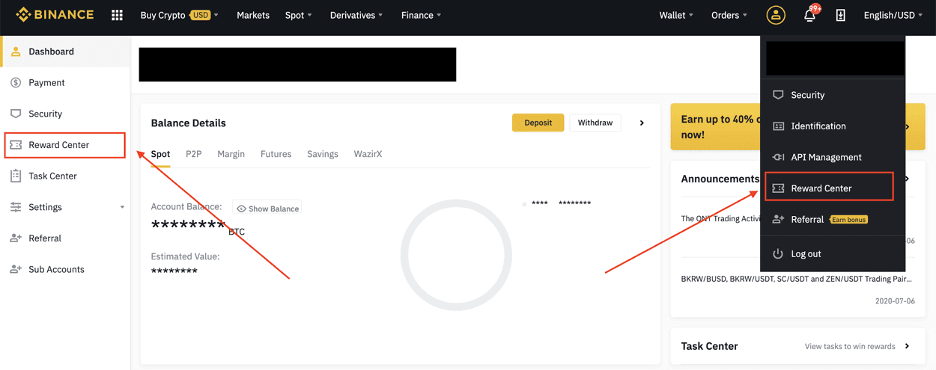
2. ເມື່ອທ່ານໄດ້ຮັບໂບນັດໂບນັດໃນອານາຄົດ ຫຼືບັດເງິນສົດແລ້ວ, ທ່ານຈະສາມາດເຫັນມູນຄ່າໃບໜ້າ, ວັນໝົດອາຍຸ ແລະຜະລິດຕະພັນທີ່ນຳໃຊ້ຢູ່ໃນສູນລາງວັນ.
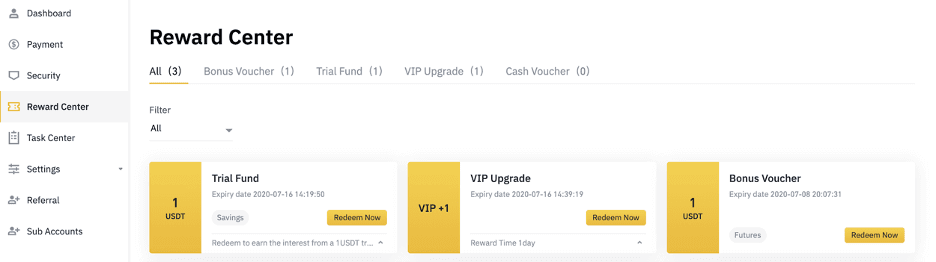
3. ຖ້າເຈົ້າຍັງບໍ່ໄດ້ເປີດບັນຊີທີ່ສອດຄ້ອງກັນເທື່ອ, ປັອບອັບຈະແນະນຳເຈົ້າໃຫ້ເປີດມັນເມື່ອທ່ານຄລິກປຸ່ມແລກຊື້. ຖ້າທ່ານມີບັນຊີທີ່ສອດຄ້ອງກັນຢູ່ແລ້ວ, ຈະປາກົດຂຶ້ນເພື່ອຢືນຢັນຂັ້ນຕອນການແລກເອົາບັດເຕີມເງິນ. ເມື່ອແລກໄດ້ສຳເລັດແລ້ວ, ທ່ານສາມາດໄປຫາບັນຊີທີ່ສອດຄ້ອງກັນຂອງທ່ານເພື່ອກວດສອບຍອດເງິນໄດ້ໃນຂະນະທີ່ທ່ານຄລິກໃສ່ປຸ່ມຢືນຢັນ.
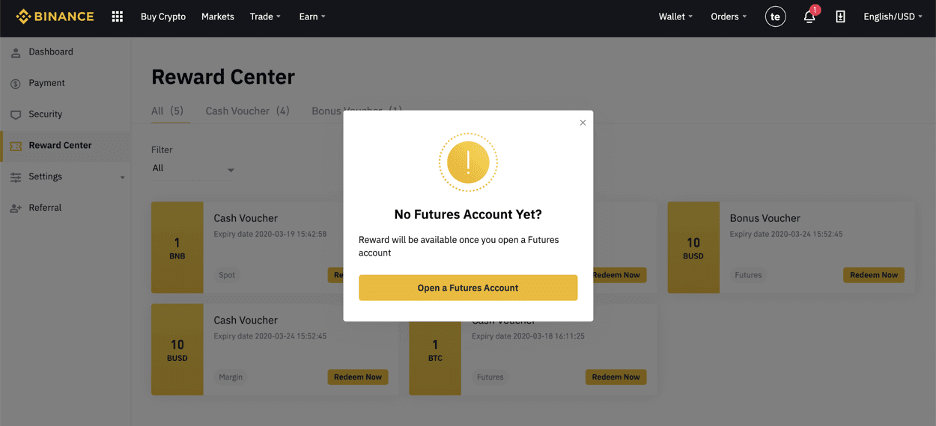

4. ດຽວນີ້ທ່ານໄດ້ແລກເອົາບັດເຕີມເງິນສຳເລັດແລ້ວ. ລາງວັນຈະຖືກໂອນເຂົ້າໃສ່ກະເປົາເງິນຂອງທ່ານໂດຍກົງ.
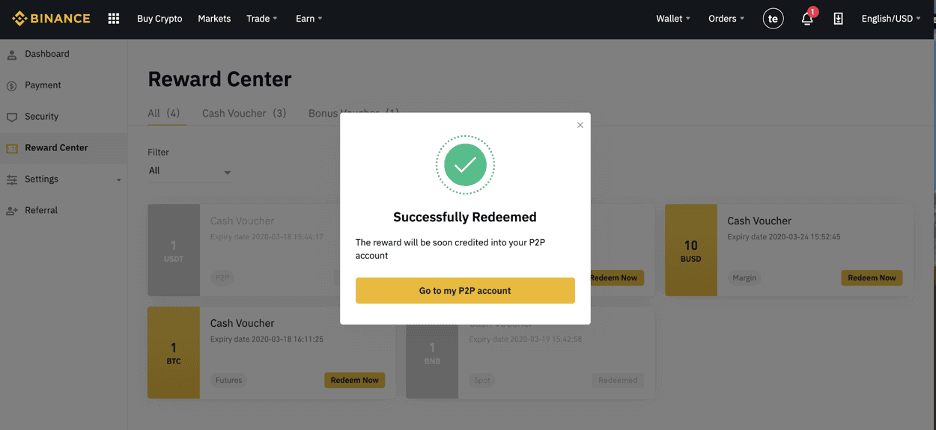
ວິທີການກວດສອບບັນຊີໃນ Binance
ວິທີການສໍາເລັດການຢັ້ງຢືນຕົວຕົນໃນ Binance
ຂ້ອຍສາມາດຢັ້ງຢືນບັນຊີຂອງຂ້ອຍໄດ້ຢູ່ໃສ?
ທ່ານສາມາດເຂົ້າເຖິງການຢັ້ງຢືນຕົວຕົນຈາກ [ ສູນຜູ້ໃຊ້ ] - [ ການປະຈໍາຕົວ ] ຫຼືເຂົ້າເຖິງມັນໂດຍກົງຈາກ ທີ່ນີ້ . ທ່ານສາມາດກວດສອບລະດັບການກວດສອບໃນປະຈຸບັນຂອງທ່ານໃນຫນ້າ, ເຊິ່ງກໍານົດຂອບເຂດການຊື້ຂາຍຂອງບັນຊີ Binance ຂອງທ່ານ. ເພື່ອເພີ່ມຂີດຈຳກັດຂອງທ່ານ, ກະລຸນາເຮັດສຳເລັດລະດັບການຢືນຢັນຕົວຕົນ.
ວິທີການຢັ້ງຢືນຕົວຕົນສໍາເລັດ? ຄູ່ມືຂັ້ນຕອນໂດຍຂັ້ນຕອນ
1. ເຂົ້າສູ່ລະບົບບັນຊີ Binance ຂອງທ່ານແລະຄລິກ [ User Center ] - [ Identification ].
ສໍາລັບຜູ້ໃຊ້ໃຫມ່, ທ່ານສາມາດຄລິກໃສ່ [ Get verified ] ໃນຫນ້າທໍາອິດໂດຍກົງ. 
2. ທີ່ນີ້ທ່ານສາມາດເບິ່ງ [Verified], [Verified Plus], ແລະ [Enterprise Verification] ແລະຂອບເຂດຈໍາກັດເງິນຝາກແລະການຖອນຂອງເຂົາເຈົ້າ. ຂອບເຂດຈໍາກັດແຕກຕ່າງກັນສໍາລັບປະເທດຕ່າງໆ. ທ່ານສາມາດປ່ຽນປະເທດຂອງທ່ານໄດ້ໂດຍການຄລິກທີ່ປຸ່ມທີ່ຢູ່ຂ້າງ [ປະເທດທີ່ຢູ່ອາໄສ/ພາກພື້ນ].
3. ຫຼັງຈາກນັ້ນ, ໃຫ້ຄລິກໃສ່ [Start Now] ເພື່ອກວດສອບບັນຊີຂອງທ່ານ. 
4. ເລືອກປະເທດທີ່ຢູ່ອາໃສຂອງທ່ານ. ກະລຸນາກວດສອບໃຫ້ແນ່ໃຈວ່າປະເທດທີ່ຢູ່ອາໃສສອດຄ່ອງກັບເອກະສານປະຈໍາຕົວຂອງທ່ານ.
ຫຼັງຈາກນັ້ນທ່ານຈະເຫັນບັນຊີລາຍການຂອງຄວາມຕ້ອງການການຢັ້ງຢືນສໍາລັບປະເທດ / ພາກພື້ນສະເພາະຂອງທ່ານ. ກົດ [ ສືບຕໍ່ ]. 
5. ໃສ່ຂໍ້ມູນສ່ວນຕົວຂອງເຈົ້າແລ້ວຄລິກ [ ສືບຕໍ່ ].
ກະລຸນາກວດສອບໃຫ້ແນ່ໃຈວ່າ ຂໍ້ມູນທັງໝົດທີ່ລະບຸນັ້ນແມ່ນສອດຄ່ອງກັບເອກະສານປະຈຳຕົວຂອງເຈົ້າ. ທ່ານຈະບໍ່ສາມາດປ່ຽນມັນໄດ້ເມື່ອຢືນຢັນແລ້ວ. 
6. ຕໍ່ໄປ, ທ່ານຈະຕ້ອງອັບໂຫລດຮູບພາບຂອງເອກະສານ ID ຂອງທ່ານ. ກະລຸນາເລືອກປະເພດບັດປະຈຳຕົວ ແລະປະເທດທີ່ເອກະສານຂອງທ່ານອອກໃຫ້. ຜູ້ໃຊ້ສ່ວນໃຫຍ່ສາມາດເລືອກທີ່ຈະຢັ້ງຢືນດ້ວຍຫນັງສືຜ່ານແດນ, ບັດປະຈໍາຕົວ, ຫຼືໃບຂັບຂີ່. ກະລຸນາເບິ່ງທາງເລືອກທີ່ກ່ຽວຂ້ອງສະຫນອງໃຫ້ສໍາລັບປະເທດຂອງທ່ານ.
7. ປະຕິບັດຕາມຄໍາແນະນໍາເພື່ອອັບໂຫລດຮູບພາບຂອງເອກະສານຂອງທ່ານ. ຮູບພາບຂອງທ່ານຄວນສະແດງເອກະສານປະຈໍາຕົວເຕັມຢ່າງຊັດເຈນ.
ຕົວຢ່າງ, ຖ້າທ່ານກໍາລັງໃຊ້ບັດປະຈໍາຕົວ, ທ່ານຕ້ອງຖ່າຍຮູບດ້ານຫນ້າແລະດ້ານຫລັງຂອງບັດປະຈໍາຕົວຂອງທ່ານ.
ໝາຍເຫດ: ກະລຸນາເປີດໃຊ້ການເຂົ້າໃຊ້ກ້ອງຖ່າຍຮູບໃນອຸປະກອນຂອງທ່ານ ຫຼືພວກເຮົາບໍ່ສາມາດຢືນຢັນຕົວຕົນຂອງທ່ານໄດ້. 
ປະຕິບັດຕາມຄໍາແນະນໍາແລະວາງເອກະສານ ID ຂອງທ່ານຢູ່ທາງຫນ້າຂອງກ້ອງຖ່າຍຮູບ. ຄລິກ [ ຖ່າຍຮູບ ] ເພື່ອບັນທຶກດ້ານໜ້າ ແລະດ້ານຫຼັງຂອງເອກະສານ ID ຂອງທ່ານ. ກະລຸນາໃຫ້ແນ່ໃຈວ່າລາຍລະອຽດທັງຫມົດແມ່ນເຫັນໄດ້ຊັດເຈນ. ກົດ [ ສືບຕໍ່ ] ເພື່ອດໍາເນີນການ. 

8. ຫຼັງຈາກການອັບໂຫຼດຮູບເອກະສານ, ລະບົບຈະຮ້ອງຂໍໃຫ້ສໍາລັບການ selfie. ຄລິກ [ ອັບໂຫຼດໄຟລ໌ ] ເພື່ອອັບໂຫລດຮູບທີ່ມີຢູ່ແລ້ວຈາກຄອມພິວເຕີຂອງທ່ານ. 
9. ຫຼັງຈາກນັ້ນ, ລະບົບຈະຂໍໃຫ້ທ່ານເຮັດສໍາເລັດການກວດສອບໃບຫນ້າ. ຄລິກ [ສືບຕໍ່] ເພື່ອສໍາເລັດການຢັ້ງຢືນໃບຫນ້າໃນຄອມພິວເຕີຂອງທ່ານ. ກະລຸນາຢ່າໃສ່ຫມວກ, ແວ່ນຕາ, ຫຼືໃຊ້ການກັ່ນຕອງ, ແລະໃຫ້ແນ່ໃຈວ່າແສງສະຫວ່າງພຽງພໍ.
ອີກທາງເລືອກ, ທ່ານສາມາດຍ້າຍເມົາສ໌ໄປໃສ່ລະຫັດ QR ຢູ່ເບື້ອງຂວາລຸ່ມເພື່ອເຮັດການຢັ້ງຢືນໃນ Binance App ແທນ. ສະແກນລະຫັດ QR ຜ່ານແອັບຂອງທ່ານເພື່ອສຳເລັດຂັ້ນຕອນການຢັ້ງຢືນໃບໜ້າ.
10. ຫຼັງຈາກສໍາເລັດຂະບວນການ, ກະລຸນາລໍຖ້າດ້ວຍຄວາມອົດທົນ. Binance ຈະກວດສອບຂໍ້ມູນຂອງທ່ານຢ່າງທັນເວລາ. ເມື່ອໃບສະໝັກຂອງທ່ານໄດ້ຮັບການຢັ້ງຢືນແລ້ວ, ພວກເຮົາຈະສົ່ງອີເມວແຈ້ງເຕືອນໃຫ້ທ່ານ.
- ຢ່າໂຫຼດຫນ້າຈໍຄືນຕົວທ່ອງເວັບຂອງທ່ານໃນລະຫວ່າງຂະບວນການ.
- ທ່ານອາດຈະພະຍາຍາມເຮັດສໍາເລັດຂະບວນການຢັ້ງຢືນຕົວຕົນສູງສຸດ 10 ເທື່ອຕໍ່ມື້. ຖ້າຄໍາຮ້ອງສະຫມັກຂອງທ່ານຖືກປະຕິເສດ 10 ເທື່ອພາຍໃນ 24 ຊົ່ວໂມງ, ກະລຸນາລໍຖ້າ 24 ຊົ່ວໂມງເພື່ອລອງໃໝ່.
ຄຳຖາມທີ່ຖາມເລື້ອຍໆ (FAQ)
ເປັນຫຍັງຂ້ອຍຄວນໃຫ້ຂໍ້ມູນໃບຢັ້ງຢືນເພີ່ມເຕີມ?
ໃນກໍລະນີທີ່ຫາຍາກ, ຖ້າຮູບເຊວຟີຂອງເຈົ້າບໍ່ກົງກັບເອກະສານບັດປະຈຳຕົວທີ່ເຈົ້າໄດ້ໃຫ້, ເຈົ້າຈະຕ້ອງໃຫ້ເອກະສານເພີ່ມເຕີມ ແລະລໍຖ້າການຢັ້ງຢືນດ້ວຍມື. ກະລຸນາຮັບຊາບວ່າການຢັ້ງຢືນດ້ວຍມືອາດຈະໃຊ້ເວລາຫຼາຍມື້. Binance ຮັບຮອງເອົາການບໍລິການຢັ້ງຢືນຕົວຕົນທີ່ສົມບູນແບບເພື່ອຮັບປະກັນເງິນຂອງຜູ້ໃຊ້ທັງຫມົດ, ດັ່ງນັ້ນກະລຸນາໃຫ້ແນ່ໃຈວ່າເອກະສານທີ່ທ່ານສະຫນອງແມ່ນຕອບສະຫນອງຄວາມຕ້ອງການໃນເວລາທີ່ທ່ານຕື່ມຂໍ້ມູນໃສ່.
ການຢັ້ງຢືນຕົວຕົນສໍາລັບການຊື້ Crypto ດ້ວຍບັດເຄຣດິດ / ບັດເດບິດ
ເພື່ອຮັບປະກັນປະຕູ fiat ທີ່ມີຄວາມຫມັ້ນຄົງແລະສອດຄ່ອງ, ຜູ້ໃຊ້ ຊື້ crypto ດ້ວຍບັດເດບິດເຄຣດິດ ແມ່ນຈໍາເປັນເພື່ອເຮັດສໍາເລັດການຢັ້ງຢືນຕົວຕົນ. ຜູ້ໃຊ້ທີ່ໄດ້ສໍາເລັດ ການຢັ້ງຢືນຕົວຕົນ ສໍາລັບບັນຊີ Binance ຈະສາມາດສືບຕໍ່ຊື້ crypto ໂດຍບໍ່ມີການຕ້ອງການຂໍ້ມູນເພີ່ມເຕີມ. ຜູ້ໃຊ້ທີ່ຕ້ອງການໃຫ້ຂໍ້ມູນເພີ່ມເຕີມຈະໄດ້ຮັບການກະຕຸ້ນເຕືອນໃນຄັ້ງຕໍ່ໄປທີ່ພວກເຂົາພະຍາຍາມເຮັດການຊື້ crypto ດ້ວຍບັດເຄຣດິດຫຼືບັດເດບິດ.
ແຕ່ລະລະດັບການຢັ້ງຢືນຕົວຕົນທີ່ສໍາເລັດຈະໃຫ້ຂີດຈໍາກັດການເຮັດທຸລະກໍາເພີ່ມຂຶ້ນຕາມລາຍການຂ້າງລຸ່ມນີ້. ຂອບເຂດຈໍາກັດການເຮັດທຸລະກໍາທັງຫມົດຖືກແກ້ໄຂກັບມູນຄ່າຂອງເອີໂຣ (€) ໂດຍບໍ່ຄໍານຶງເຖິງສະກຸນເງິນ fiat ທີ່ໃຊ້ແລະດັ່ງນັ້ນຈະແຕກຕ່າງກັນເລັກນ້ອຍໃນສະກຸນເງິນ fiat ອື່ນໆຕາມອັດຕາແລກປ່ຽນ.
ຂໍ້ມູນພື້ນຖານ
ການຢັ້ງຢືນນີ້ຮຽກຮ້ອງໃຫ້ມີຊື່ຜູ້ໃຊ້, ທີ່ຢູ່, ແລະວັນເດືອນປີເກີດຂອງທ່ານ.
ການຢັ້ງຢືນໃບໜ້າຂອງຕົວຕົນ
- ຈຳກັດທຸລະກຳ: €5,000/ມື້.
ລະດັບການຢັ້ງຢືນນີ້ຈະຕ້ອງມີສຳເນົາບັດປະຈຳຕົວທີ່ຖືກຕ້ອງ ແລະຖ່າຍຮູບເຊວຟີເພື່ອພິສູດຕົວຕົນ. ການຢັ້ງຢືນໃບໜ້າຈະຕ້ອງມີສະມາດໂຟນທີ່ຕິດຕັ້ງແອັບ Binance ຫຼື PC/Mac ທີ່ມີເວັບແຄມ.
ການຢັ້ງຢືນທີ່ຢູ່
- ຈຳກັດທຸລະກຳ: €50,000/ມື້.
ເພື່ອເພີ່ມຂີດຈໍາກັດຂອງທ່ານ, ທ່ານຈະຕ້ອງເຮັດສໍາເລັດການຢັ້ງຢືນຕົວຕົນແລະທີ່ຢູ່ (ຫຼັກຖານສະແດງທີ່ຢູ່).
ຖ້າຫາກວ່າທ່ານຕ້ອງການທີ່ຈະ ເພີ່ມກໍານົດຂອບເຂດປະຈໍາວັນຂອງທ່ານສູງກ່ວາ 50,000 € / ມື້ , ກະລຸນາຕິດຕໍ່ຫາສະຫນັບສະຫນູນລູກຄ້າ.
ເປັນຫຍັງຂ້ອຍຈຶ່ງຈໍາເປັນຕ້ອງເຮັດສໍາເລັດ [Verified Plus] ການກວດສອບ?
ຖ້າທ່ານຕ້ອງການເພີ່ມຂີດຈໍາກັດຂອງທ່ານໃນການຊື້ແລະຂາຍ crypto ຫຼືປົດລັອກຄຸນສົມບັດບັນຊີເພີ່ມເຕີມ, ທ່ານຈໍາເປັນຕ້ອງເຮັດສໍາເລັດ ການຢັ້ງຢືນ [Verified Plus] . ປະຕິບັດຕາມຂັ້ນຕອນຂ້າງລຸ່ມນີ້:
ໃສ່ທີ່ຢູ່ຂອງທ່ານແລະຄລິກ [ ສືບຕໍ່ ]. 
ອັບໂຫຼດຫຼັກຖານທີ່ຢູ່ຂອງເຈົ້າ. ມັນສາມາດເປັນໃບແຈ້ງຍອດທະນາຄານຫຼືໃບບິນຄ່າຜົນປະໂຫຍດຂອງທ່ານ. ຄລິກ [ ຢືນຢັນ ] ເພື່ອສົ່ງ. 
ທ່ານຈະຖືກໂອນກັບຄືນໄປຫາ [ການຢືນຢັນສ່ວນຕົວ] ແລະສະຖານະການກວດສອບຈະສະແດງເປັນ [Under Review] . ກະລຸນາລໍຖ້າດ້ວຍຄວາມອົດທົນເພື່ອໃຫ້ມັນໄດ້ຮັບການອະນຸມັດ.
ສະຫຼຸບ: ເຂົ້າເຖິງຄຸນສົມບັດອັນເຕັມທີ່ຂອງ Binance ຢ່າງປອດໄພ
ການລົງທະບຽນ ແລະກວດສອບບັນຊີ Binance ຂອງທ່ານແມ່ນຈໍາເປັນສໍາລັບປະສົບການການຊື້ຂາຍທີ່ປອດໄພ ແລະບໍ່ມີຮອຍຕໍ່. ການສໍາເລັດຂະບວນການ KYC ຮັບປະກັນການປະຕິບັດຕາມກົດລະບຽບແລະປົດລັອກຄຸນສົມບັດເພີ່ມເຕີມເຊັ່ນ: ເງິນຝາກ fiat, ຂອບເຂດຈໍາກັດການຖອນເງິນທີ່ສູງຂຶ້ນ, ແລະທາງເລືອກໃນການຊື້ຂາຍຂັ້ນສູງ.
ໂດຍການປະຕິບັດຕາມຂັ້ນຕອນເຫຼົ່ານີ້, ທ່ານສາມາດເລີ່ມຕົ້ນການຊື້ຂາຍແລະການລົງທຶນໃນ cryptocurrencies ໄດ້ຢ່າງປອດໄພດ້ວຍຄວາມຫມັ້ນໃຈ.